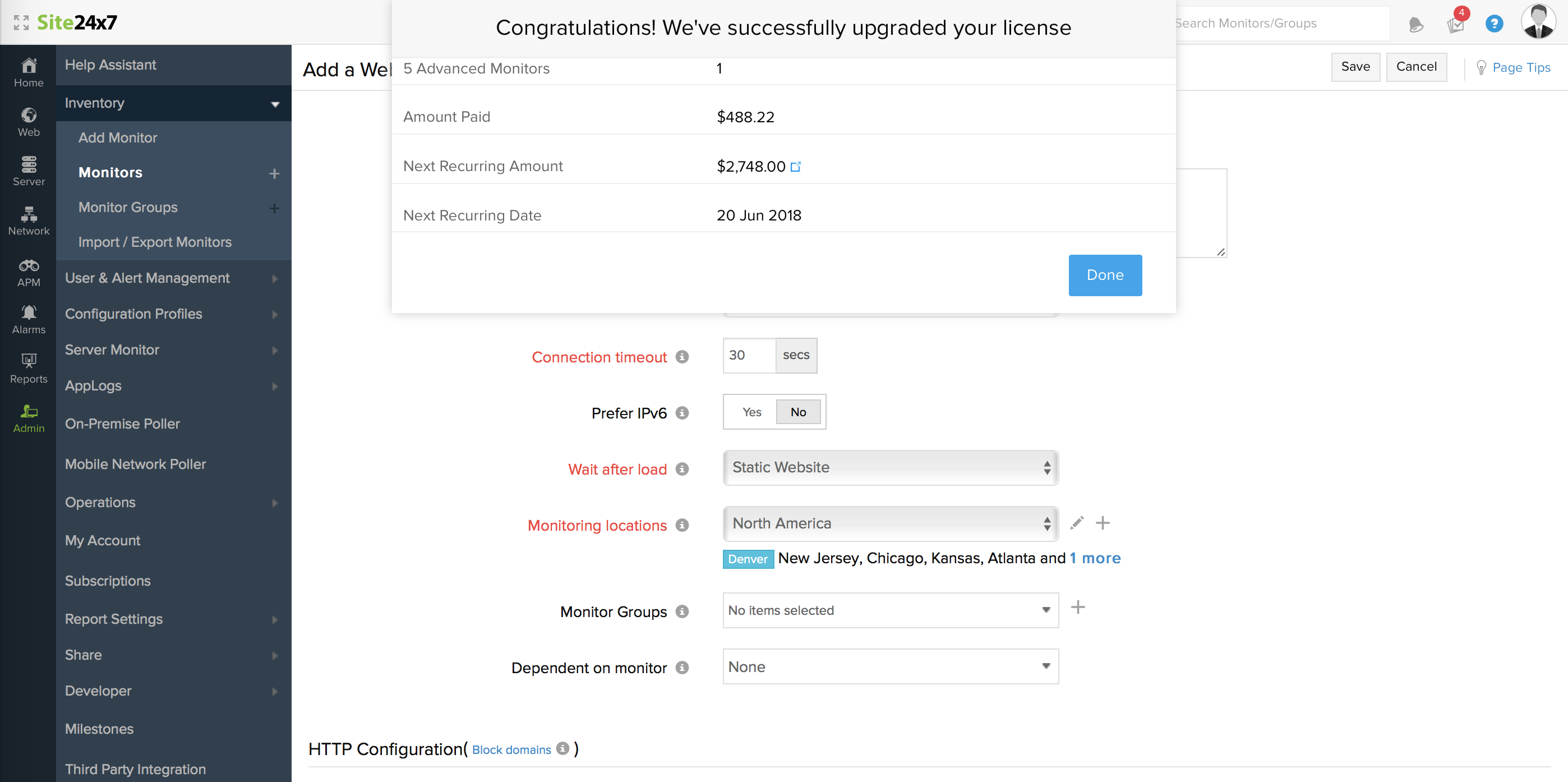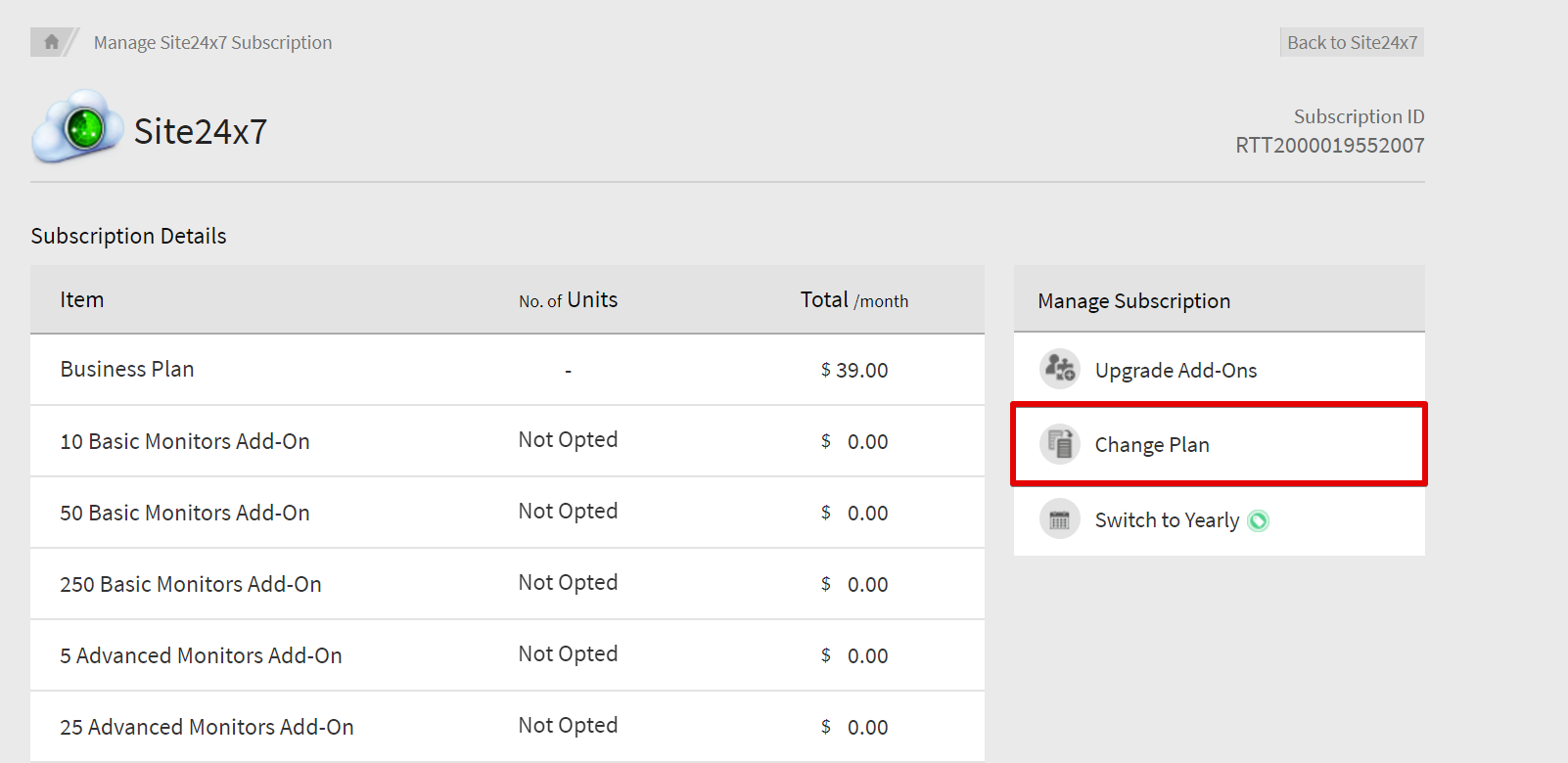订阅
我们独特的订阅模式引入了基于监视器数量的基本监视器和高级监视器的概念。每个订阅计划都提供一定数量的基本监视器、高级监视器、RUM 页面视图、网络接口和告警信用。您可以根据您的业务需求选择一个特定的计划 ,并通过为该计划购买任意数量的额外附加选件和点数来进一步充值您的计划。要了解有关附加选件成本和其他许可详细信息的更多信息,请参阅我们的定价页面。
根据您的要求,您始终可以在 Site24x7 中修改您的监视器资源计数,并购买额外的附加选件和告警点数。在当前订阅周期的任何给定时间点,您都可以自由切换到不同的计划。我们支持通过信用卡、Paypal 和采购订单付款。所有通过信用卡或 PayPal 支付的款项将根据您选择的付款期限自动更新。
如何 ?
- 升级到付费订阅
- 购买附加选件
- 购买提醒点数
- 提醒点数自动充值
- 每小时计费
- 修改信用卡详细信息和帐单地址,添加电子邮件收件人
- 下载付款发票
- 查看计划摘要
- 升级/降级订阅计划
- 取消订阅
- 更改付款期限
- 将付款方式从 PO 更改为信用卡/PayPal
- 续订
- 使用一键支付即时购买附加选件
升级到付费订阅:
按照以下步骤升级到付费 Site24x7 订阅:
- 登录到 Site24x7。
- 单击管理>订阅。
- 单击Zoho Stores 下列出的升级订阅或订阅计划名称旁边的升级。
这将带您进入 Site24x7 升级订阅向导,您可以在其中根据您的使用要求调整监控资源的大小。
- 您可以根据监控要求扩大或缩小资源。指定值后,单击推介计划。如果要查看可用计划列表,请单击直接转到在线商店。
使用 下载报价链接生成、下载和通过电子邮件共享报价。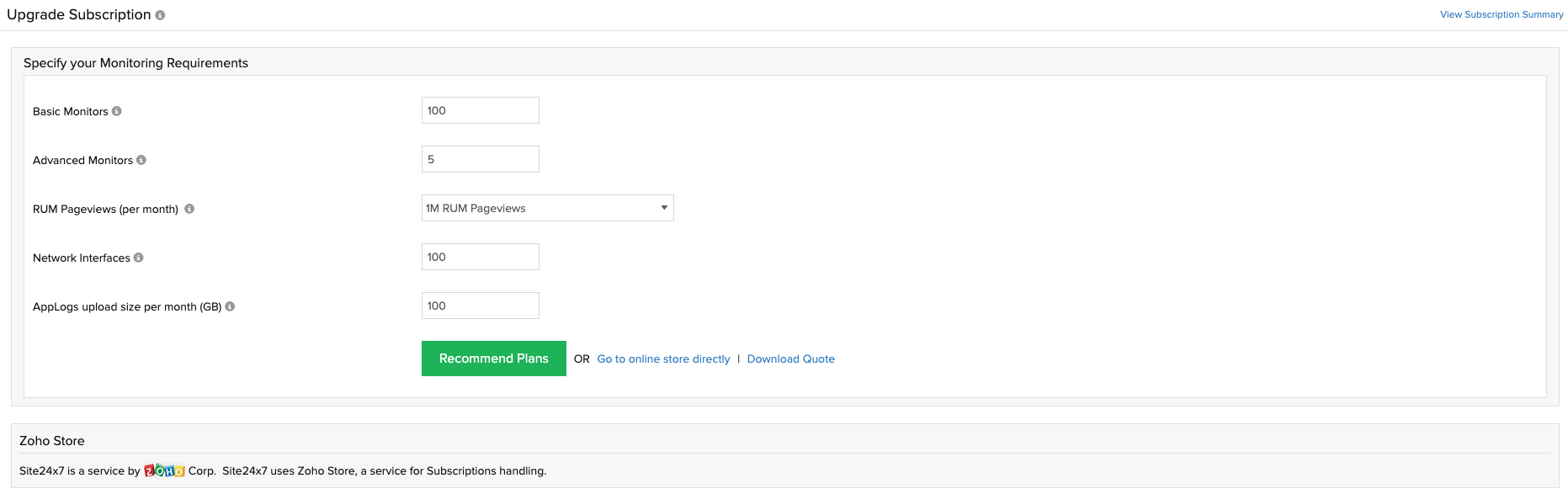
- 根据您指定的建议,从 Site24x7 获得适合您需求的个性化计划。选择所需的计划。根据登录的 IP 地址,您将获得多种支付货币选项。了解有关可用货币选项的更多信息。
根据您选择的货币类型,税款将自动应用于最终应付金额。
这将带您进入 Zoho Stores 下的 Site24x7 订阅处理页面(由 Site24x7 用于订阅处理)。Site24x7 和 Zoho Stores 是 Zoho 制作的产品。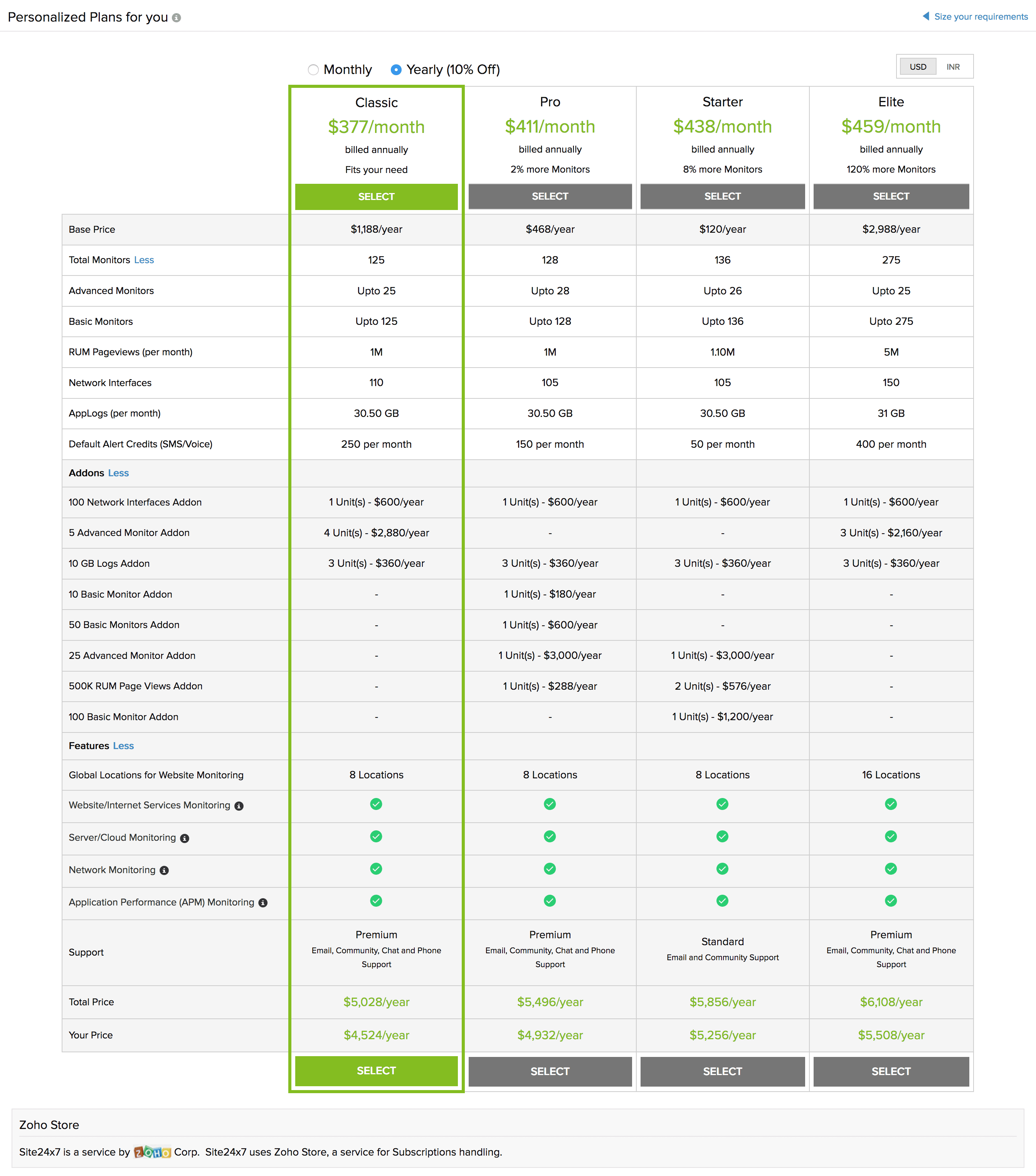
- 在审核订单中,验证您的订单摘要,然后单击确认订单。
如果您希望修改您的监控要求,您可以使用计划详细信息功能区上列出的编辑图标,或者返回 Site24x7并重新调整您的要求。根据您选择的资源数量,建议的订阅计划也将更改。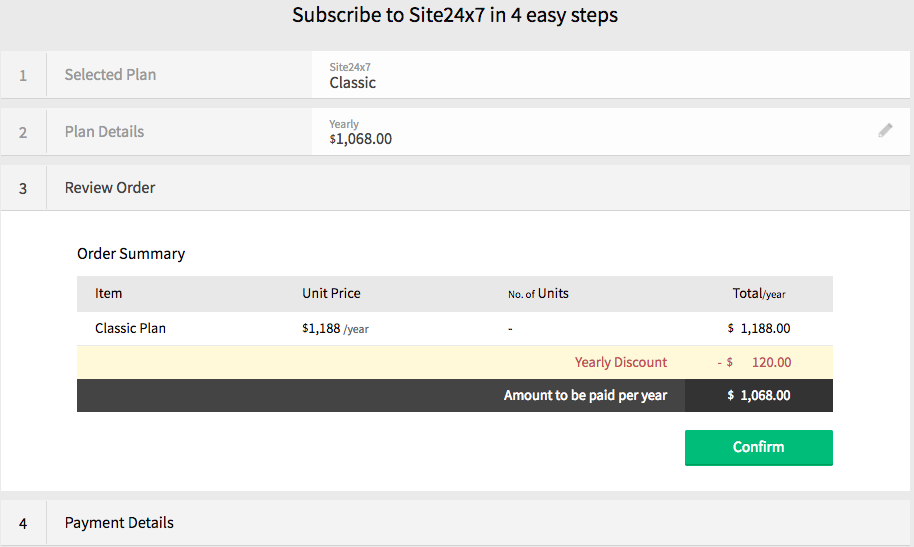
- 在付款详情中,选择您首选的付款方式进行付款。
Site24x7 支持通过信用卡、PayPal(仅适用于美元和欧元货币)和采购订单(仅适用于年度付款)付款。
使用信用卡付款:
- 在选择付款详细信息之前,请确保您完成了 上面列出的步骤。
- 选择付款详细信息下列 出的信用卡付款,指定您的信用卡详细信息和账单地址,然后单击付款。
Site24x7 支持以下信用卡类型:MasterCard、Visa、AmEx、Discover、JCB 和 Diners club。
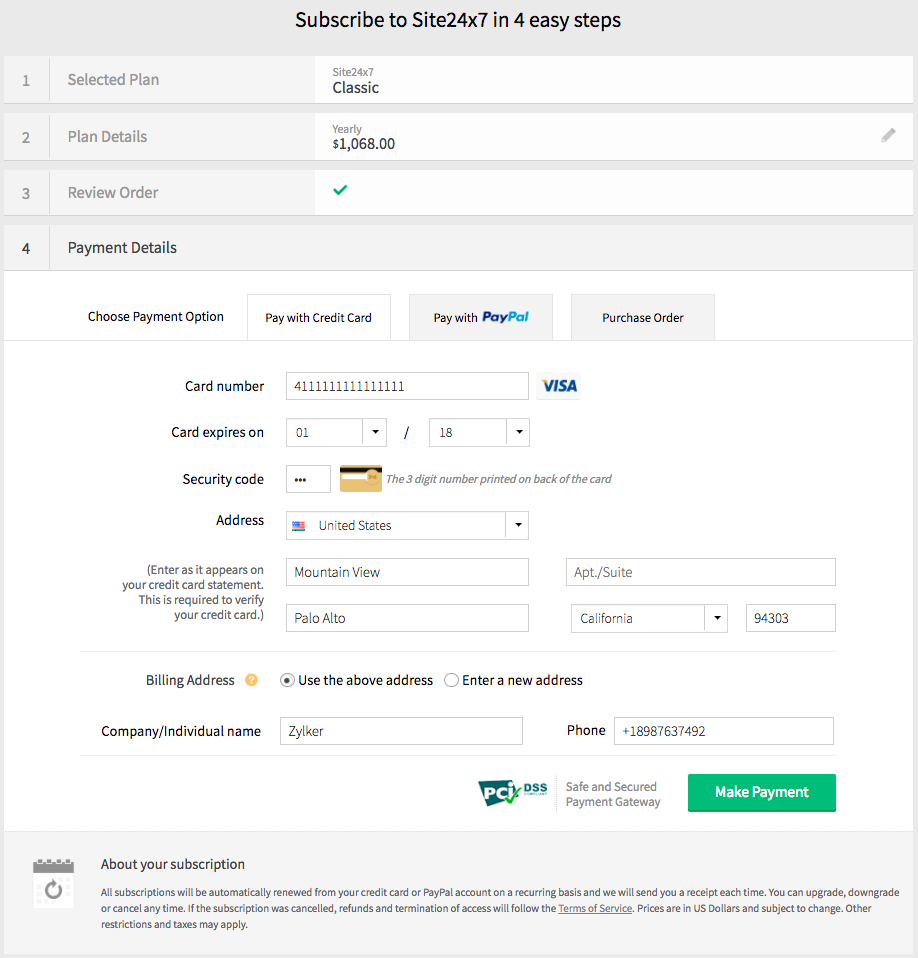
- 将显示有关升级的确认消息。
- 所有订阅将定期从您的信用卡自动续订。该卡将在您下一次付款到期的日期自动扣款。
- 在自动续订期间,如果信用卡事务失败,我们将重试 3 次,每次尝试之间有 2 天的时间间隔。发布后,Site24x7 订阅将降级为免费帐户。
使用 PayPal 付款:
- 在选择支付详情之前,确保您完成了上面列出的步骤。
- 选择支付详情下列出通过 PayPal支付选项(仅适用 于美元和欧元货币)。
- 单击继续以启动 PayPal事务。您将被重定向到PayPal网站,您可以在其中完成事务。
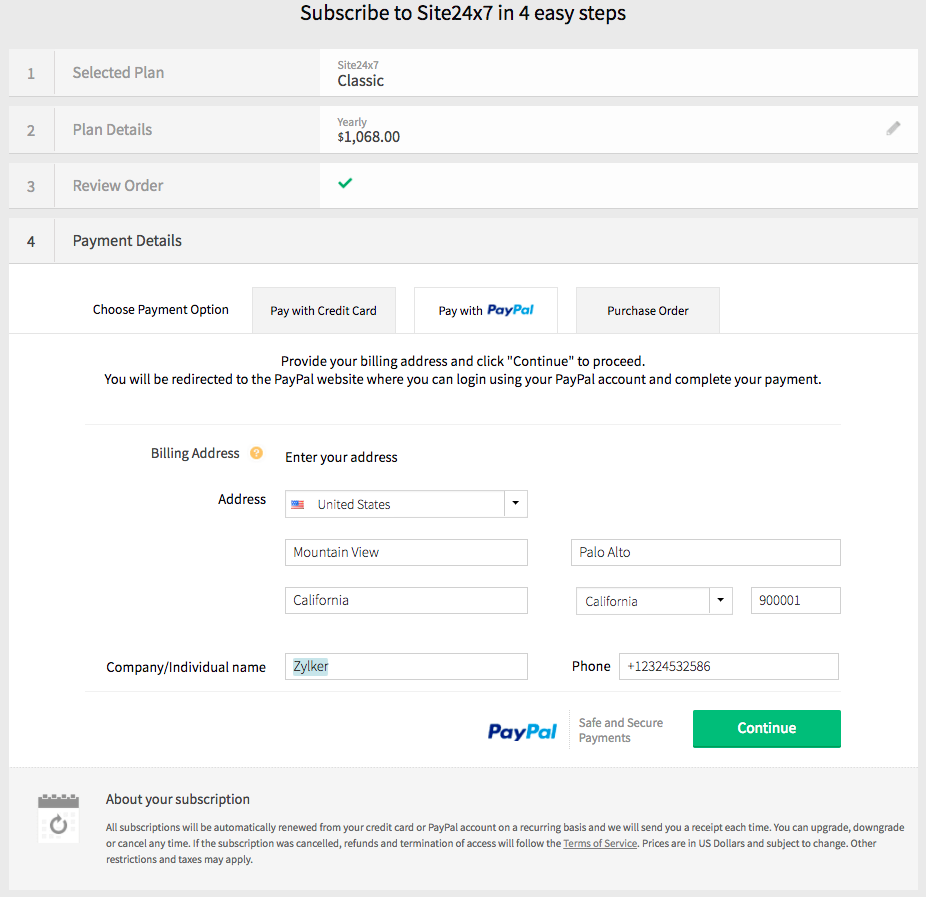
使用 PO 付款:
- 在选择支付详情之前,确保您完成了上面列出的步骤。
- 选择付款详细信息下列出的采购订单(仅适用于年度付款)选项。
- 填写表格并点击提交。
我们接受此付款的NET 30条款。该帐户将在30天的临时期限内升级到所选计划。如果未能在给定日期内收到付款,该帐户将自动降级为免费计划。
在订阅周期的任何时候,您都可以从离线 PO 事务转移到信用卡或 PayPal 等在线订阅模式。
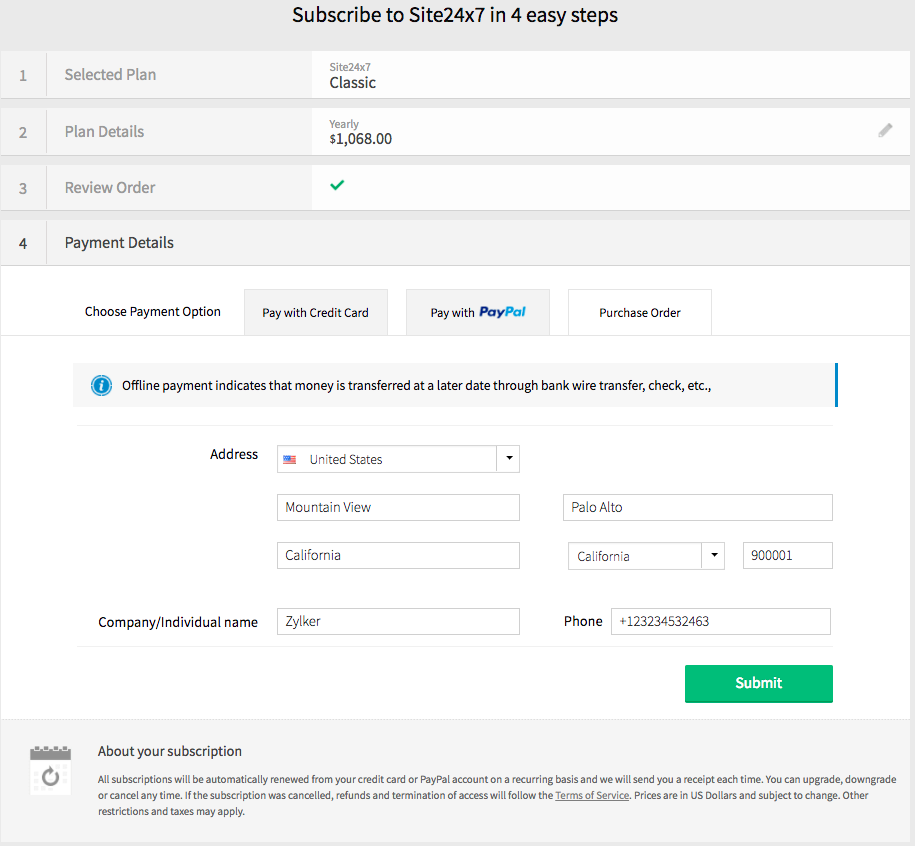
购买附加选件:
附加选件是监视器的“迷你包”,可以增加您现有的订阅。此外,它们使您可以灵活地添加/减少监视器,而无需迁移到新的订阅计划。您可以根据您选择的计划购买任意数量的附加附加选件。Site24x7 提供基本监视器、高级监视器、RUM 页面视图和网络接口作为附加包。要了解有关我们的附加选件定价的更多信息,请参阅此处。
- 登录到 Site24x7 网络客户端。
- 单击管理>订阅。
- 点击购买附加选件。
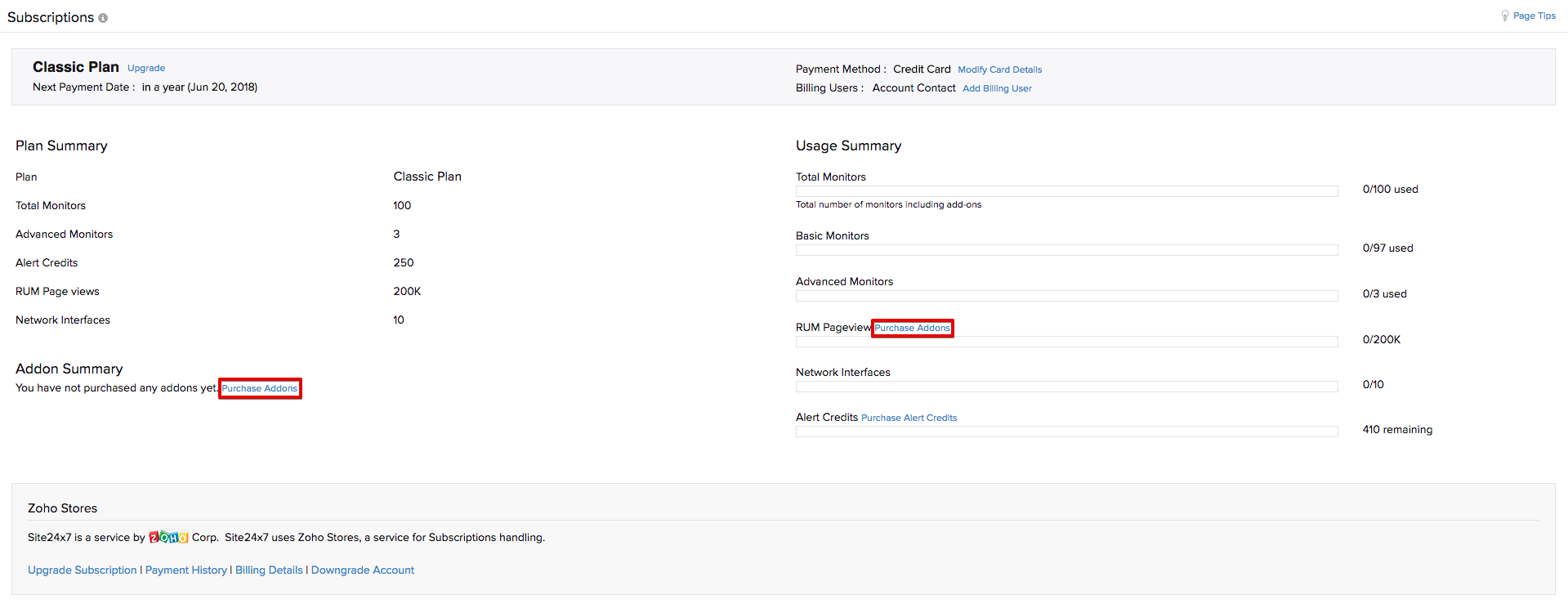
这会将您导航到“管理 Site24x7 订阅”窗口。在这里,您可以升级/降级您当前的监视器数量。 - 单击升级附加选件或降级附加选件图标,如下图所示。
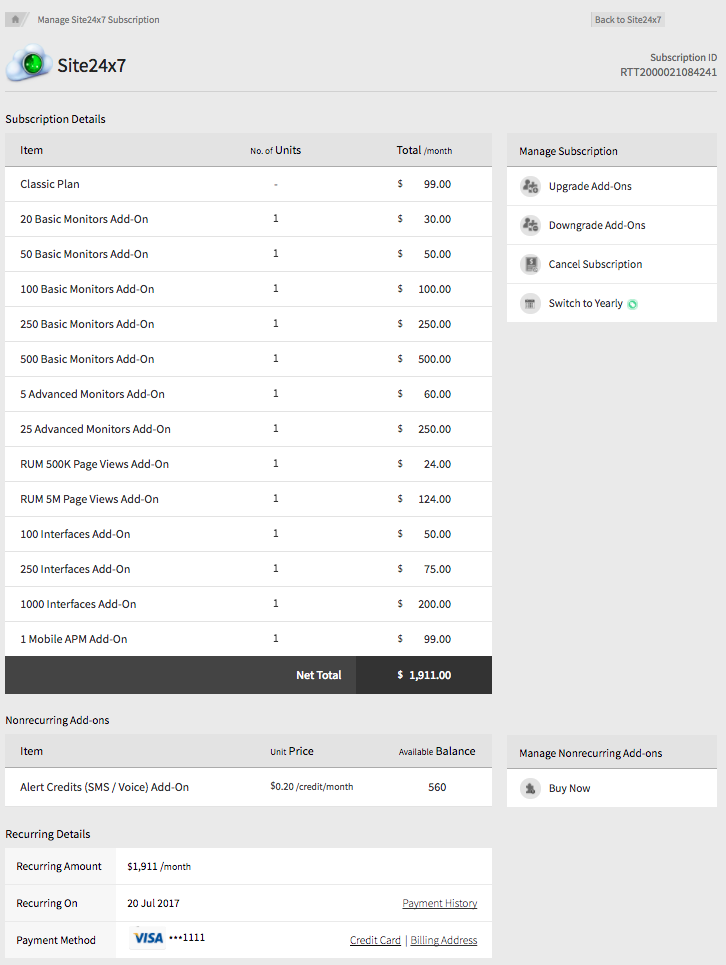
- 升级附加选件:
- 单击管理订阅下列出的升级附加选件。
- 指定您要购买的单位数量,然后单击继续。
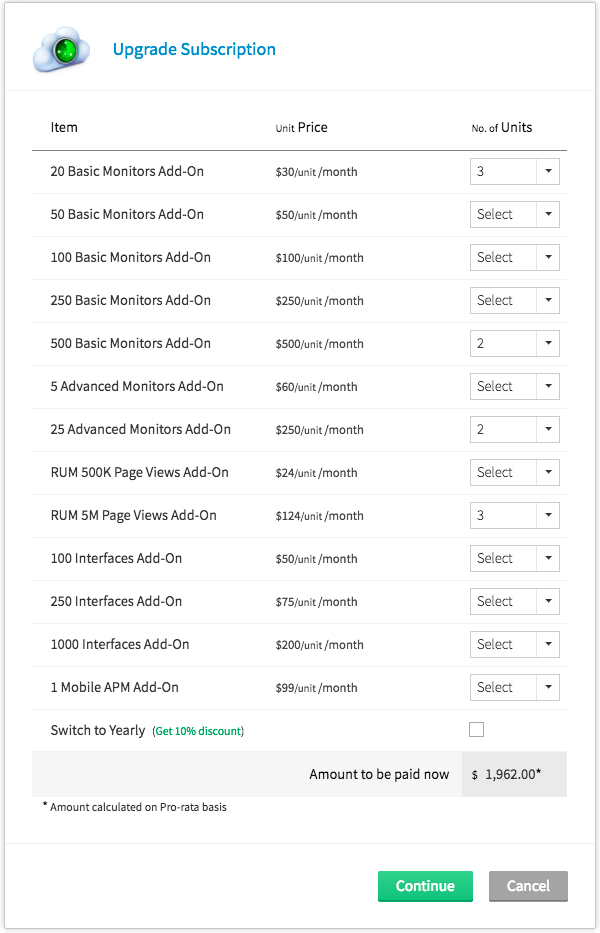
- 如果您已购买包月计划并希望迁移到包年计划,请选中复选框切换到包年。这将为您的订阅计划提供 10% 的折扣。
根据您选择的套餐,附加选件的价格也会有所调整。您的订阅费用将按比例计算。
- 降级附加选件:
- 单击 管理订阅下列出的降级加载项。
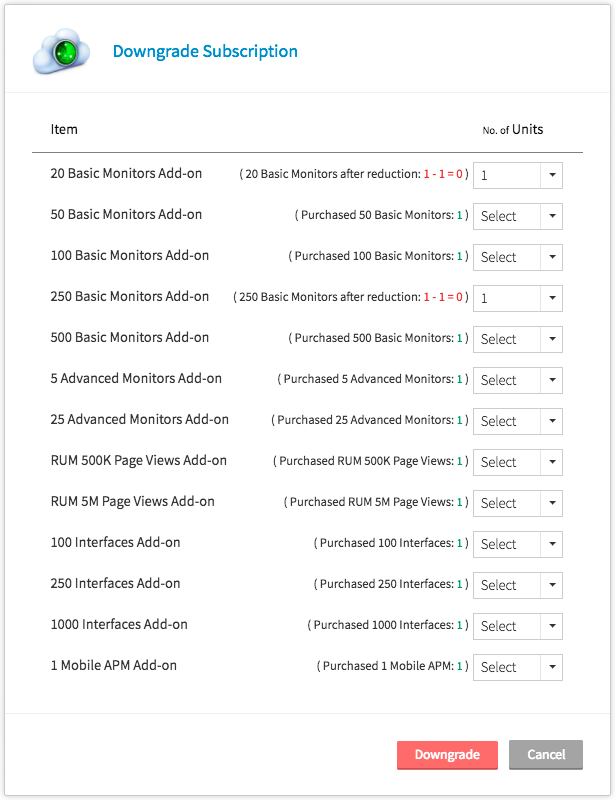
- 指定要降级的单位数量,然后单击继续。
- 验证您的附加选件数量并单击付款以升级/降级您的监控附加选件。
- 显示有关升级/降级附加选件的确认消息。
确认后,将通过您预设的信用卡或 PayPal 账户启动自动付款。
PO 事务离线完成。对于所有离线购买,您必须联系 Site24x7 销售支持团队。
购买提醒点数(短信/语音):
语音或短信告警允许您通过语音合成电话或短信立即接收关键停机告警。当您注册该计划时,免费提醒点数(经常性)将添加到您的帐户中。根据您订阅的计划,告警点数将按月添加到您的帐户中。如果您已用完当月的免费点数,您还可以根据需要购买额外的告警点数;但是,任何未使用的点数(包括购买的告警点数)都不会结转到下个月。
Site24x7 不区分充值的每月告警信用和购买的告警信用。他们都进入同一个告警信用池。如果告警信用低于提供的每月配额,Site24x7 每个月都会充值剩余的告警信用。在我们的Kbase 文章中了解更多信息。另外,请阅读有关我们定价的更多信息。
- 登录到 Site24x7 网络客户端。
- 单击管理>订阅。
- 点击购买提醒点数。
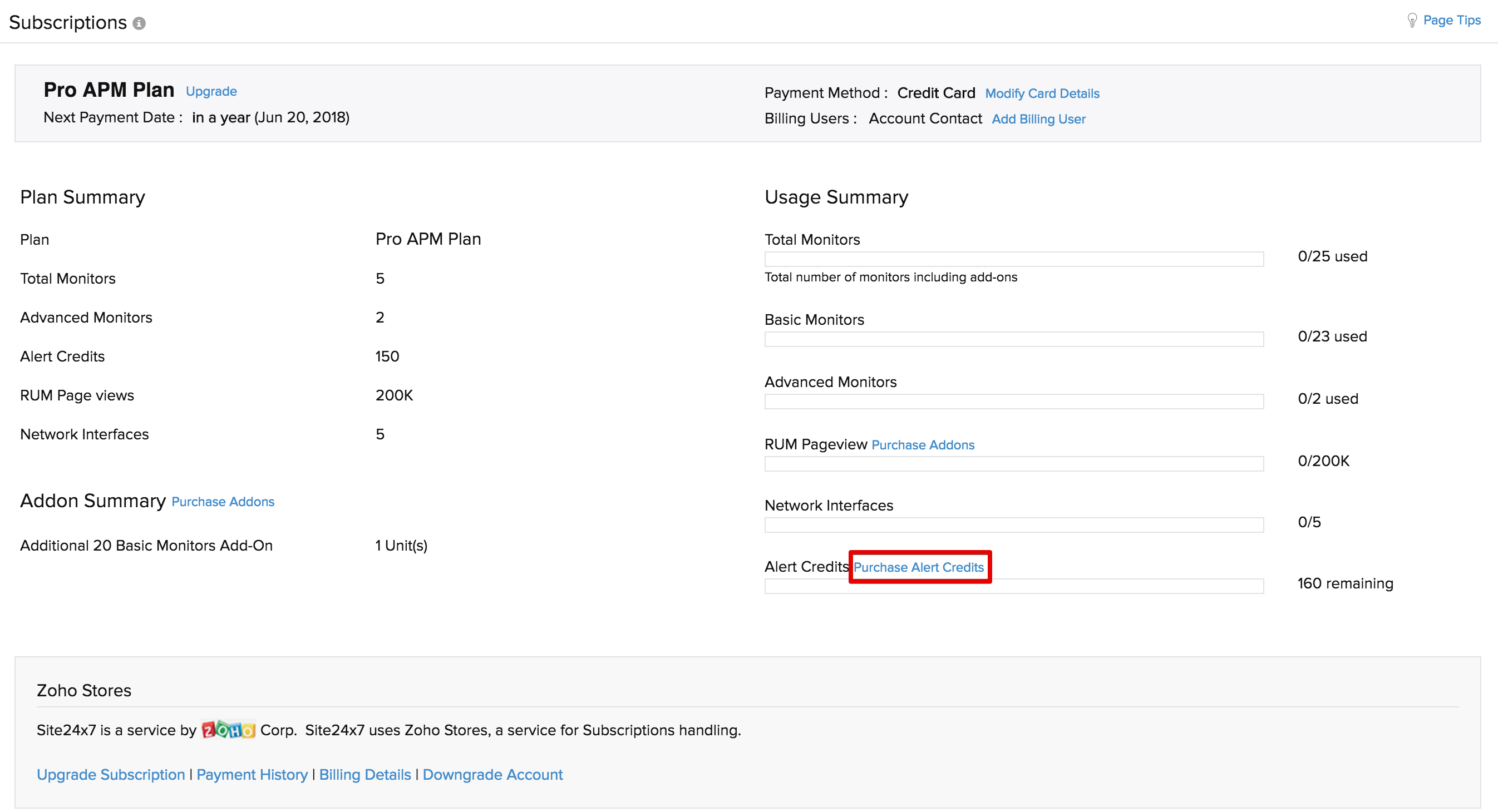
- 您将被引导到管理订阅屏幕,您可以在其中购买非经常性附加选件。单击管理非经常性附加选件下的立即购买。
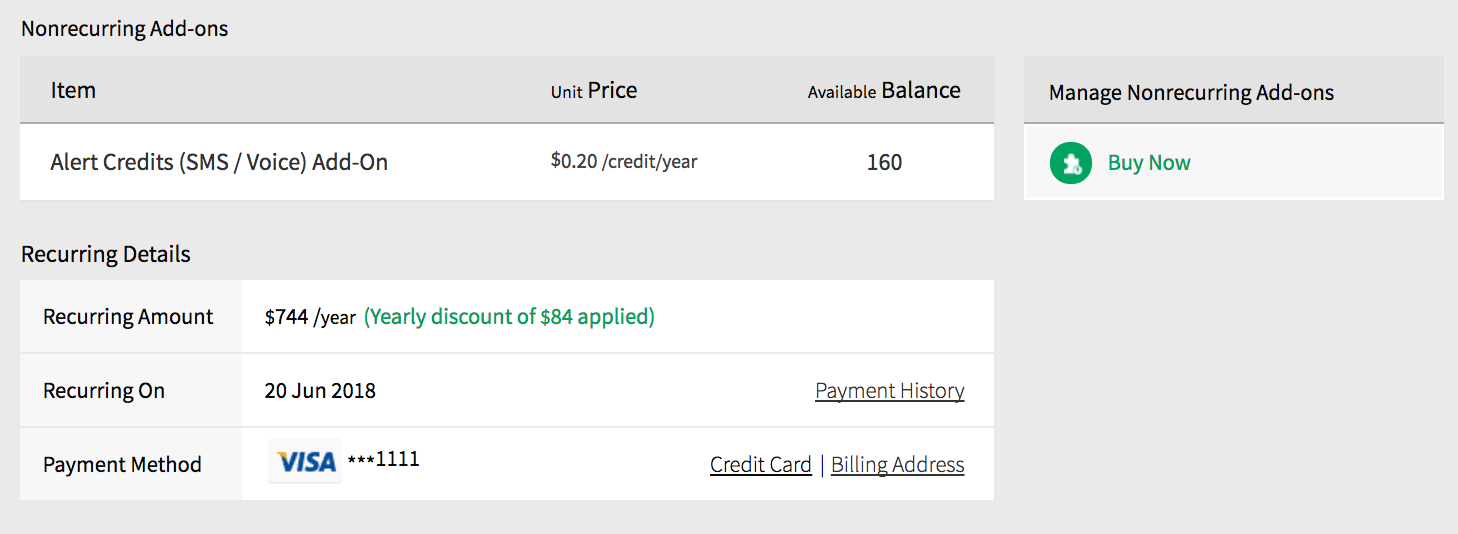
- 从下拉列表中选择适当的告警包。您可以从下拉列表中选择一组50/100/250/500/2500 告警信用。完成后,单击继续。
告警包下的告警点数对 SMS 和语音告警均有效,并将根据您的 SMS 或语音告警的使用情况收费。
1 条短信 = 1 点数
1 美国/加拿大语音提醒 = 1 点数
美国境外 1 语音提醒 = 2 点数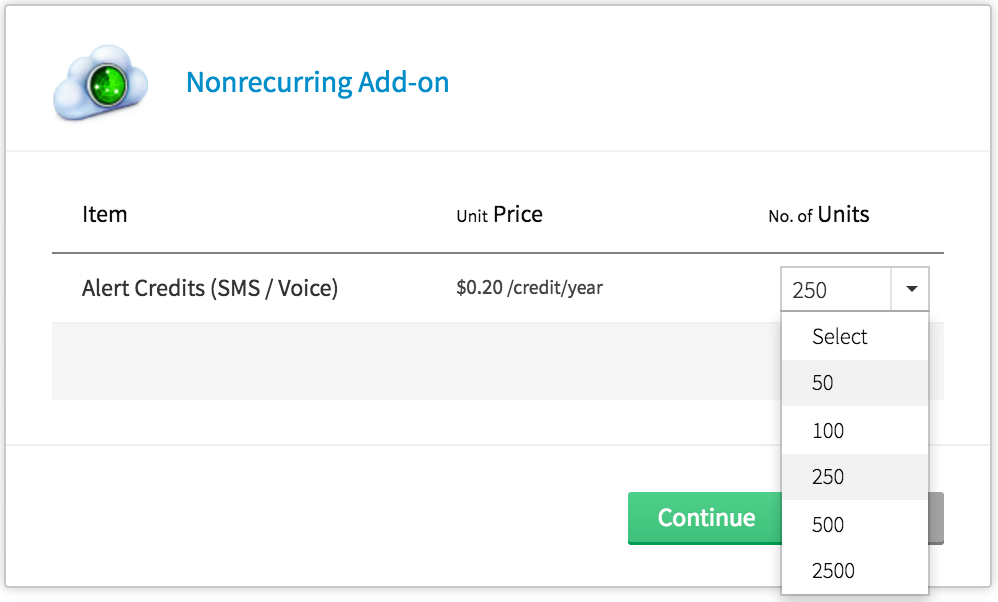
- 验证您的告警信用计数,然后单击付款以购买额外信用。
- 将显示有关已购买告警信用的确认消息。
提醒点数自动充值:
告警点数自动充值选项可用于接收不间断的短信/语音呼叫通知。此选项适用于信用卡和 pay pal 用户。要启用自动充值选项,请导航至 管理>订阅> 启用自动充值/更新自动充值。
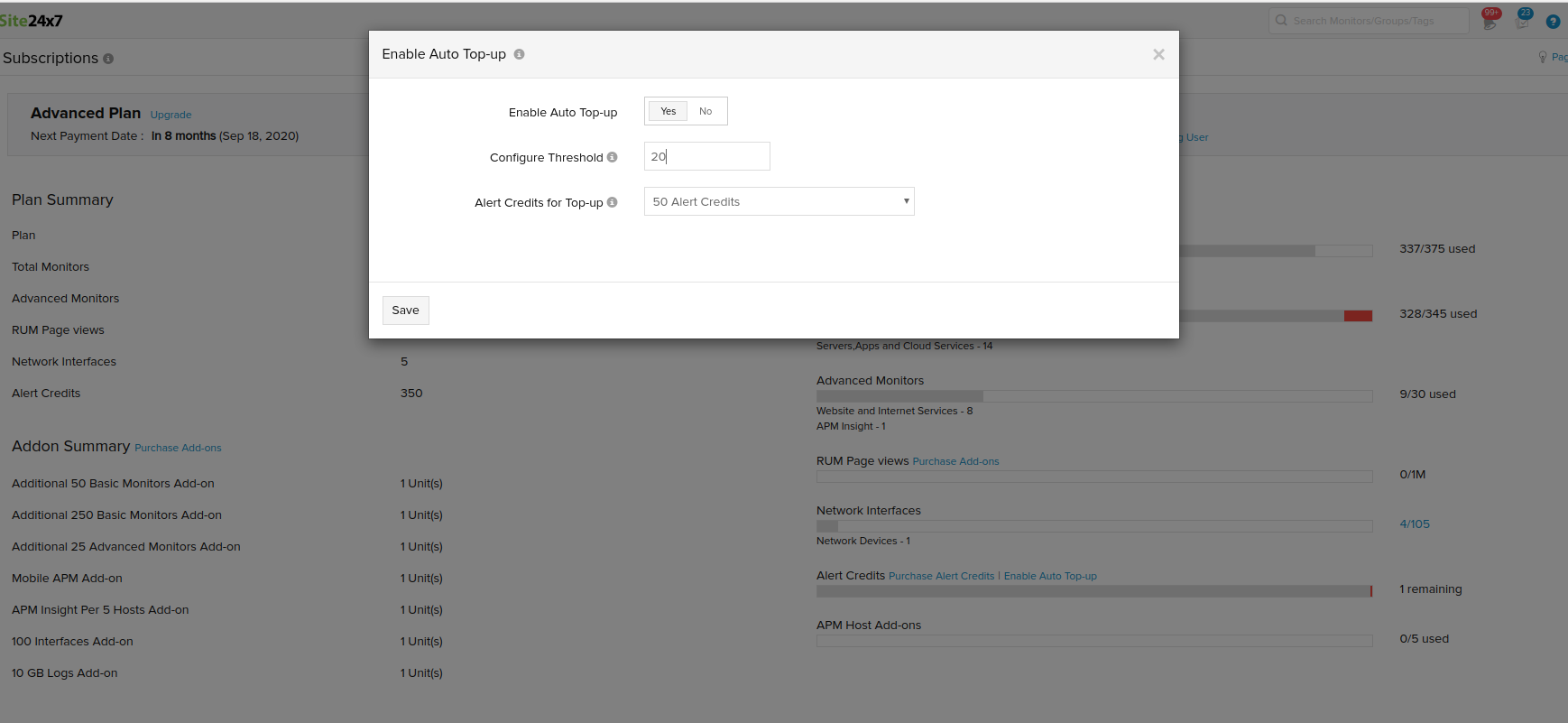
在以下字段中提供详细信息:
- 启用自动充值:如果您想自动为您的告警信用充值,请启用此选项。
- 配置阈值:提供阈值限制以在您的信用低于此限制时自动为您的告警信用充值。
- 充值告警信用:选择当您的信用计数低于阈值限制时要添加的告警信用数量。您可以稍后使用更新自动充值链接更改设置的阈值和选择信用充值值或禁用告警充值选项。
每小时计费
即使在使用许可包中的所有监视器之后,按小时计费选项也可帮助您添加特定的监视器类型。使用按小时计费选项轻松扩展您的环境。例如,如果您需要扩大您使用的服务器数量,您可以使用此选项添加更多服务器。每小时计费选项下的监视器将根据使用的小时数收费。
支持的监视器
- Azure 虚拟机
- APM insight实例
- DynamoDB 表
- EC2 实例
- Lambda 函数
- RDS 实例
- SQS 队列
- GCP 虚拟机实例
- 服务器监视器
每小时计费选项的资格
只有信用卡用户或经常性 PayPal 帐户持有人的客户才有资格使用每小时定价选项。
工作原理
超级管理员可以使用普通帐户启用按小时计费选项。
启用按小时计费
1. 登录到 Site24x7。
2. 转到管理> 订阅。
3. 单击小时账单旁边提供的 启用选项,然后在打开的小时价格弹出窗口中单击启用按钮。
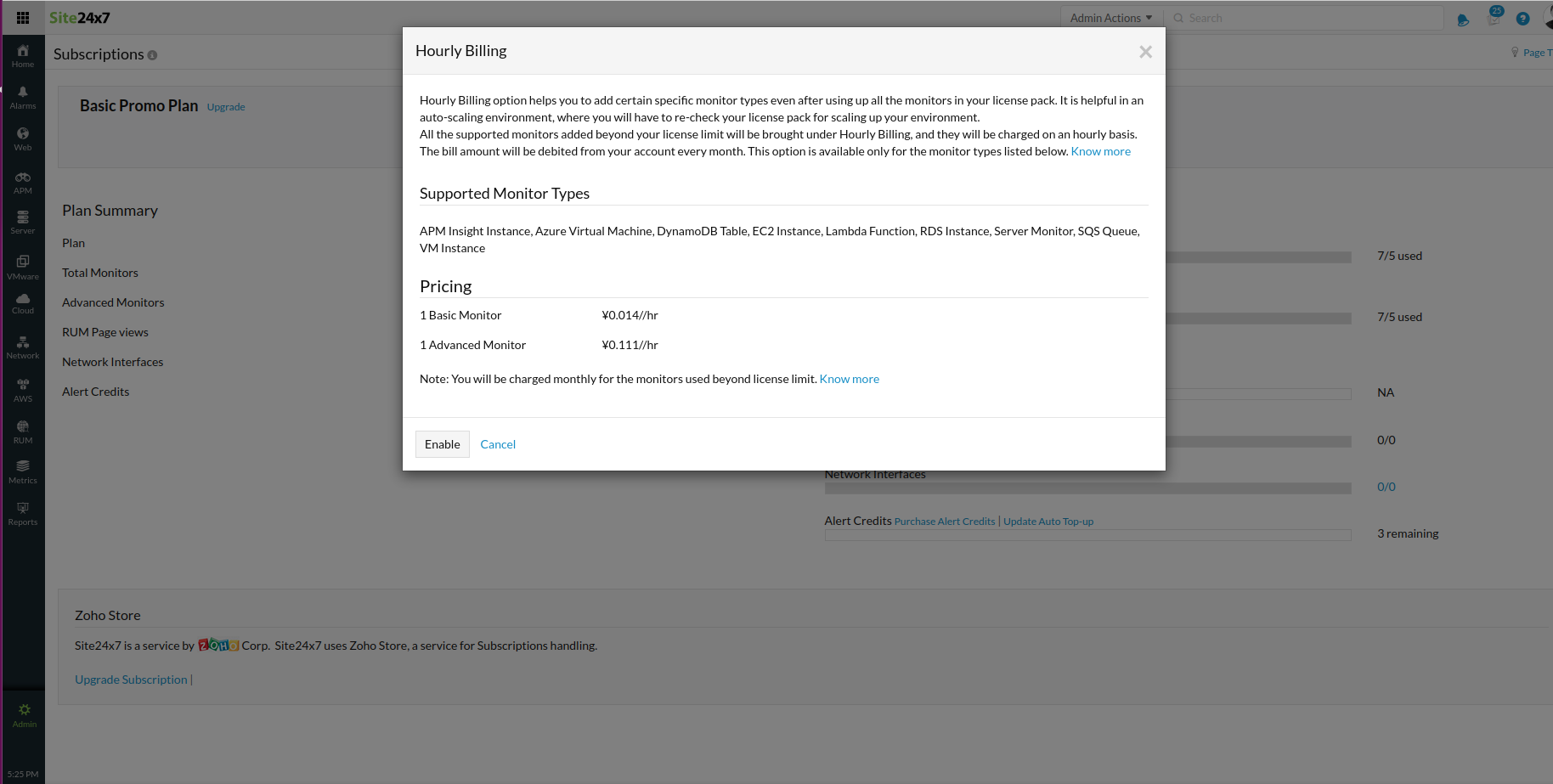
每小时计费选项现已启用。
每小时计费摘要
本节将提供按小时计费详细信息的摘要。要查看摘要,请单击 “订阅 ”页面中的“按小时计费摘要”选项 。对于普通客户,在打开的弹出窗口中,将提供以下详细信息:
- 月
- 使用基本监视器的总小时数。
- 使用高级监视器的总小时数。
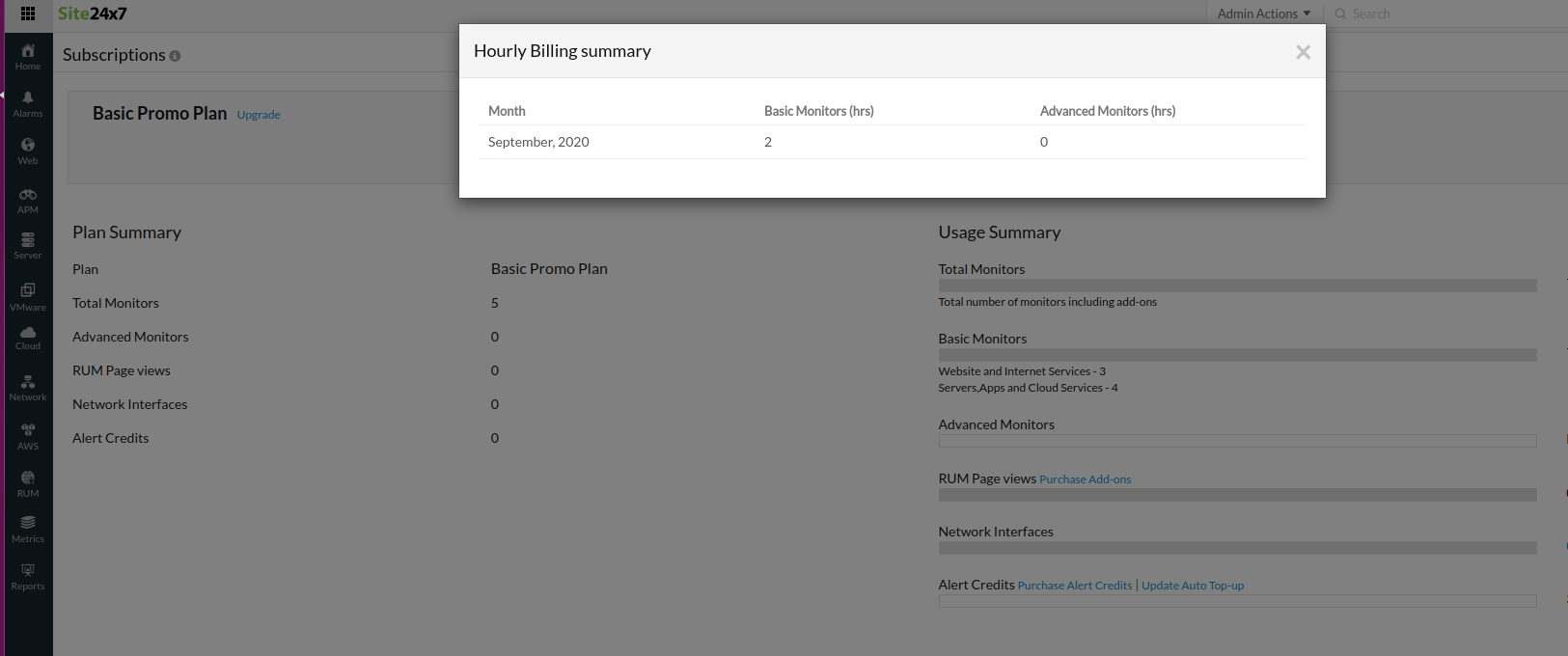
阅读 以了解有关按小时计费的更多信息。
修改信用卡详细信息和帐单地址,添加电子邮件收件人:
按照以下说明更新信用卡号和帐单详细信息。
- 登录到 Site24x7 网络客户端。
- 单击管理>订阅。
- 单击修改卡详细信息或账单详细信息。您现在将被重定向到 Zoho Stores 中的账单详细信息 窗口。
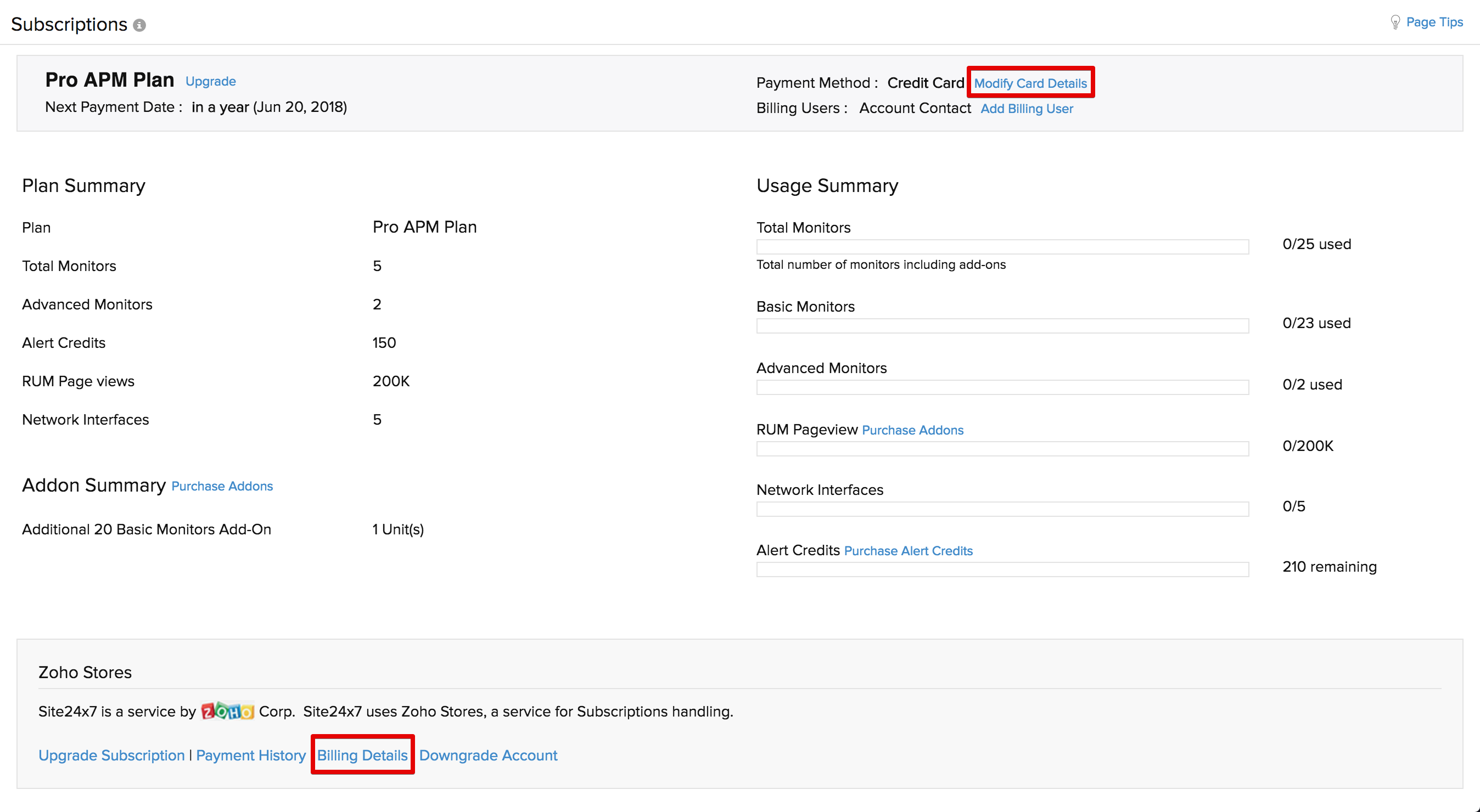
- 在付款方式选项卡下,单击更改图标。提供新卡的详细信息,然后单击更新。您还可以通过单击查看订阅按钮查看当前订阅计划。
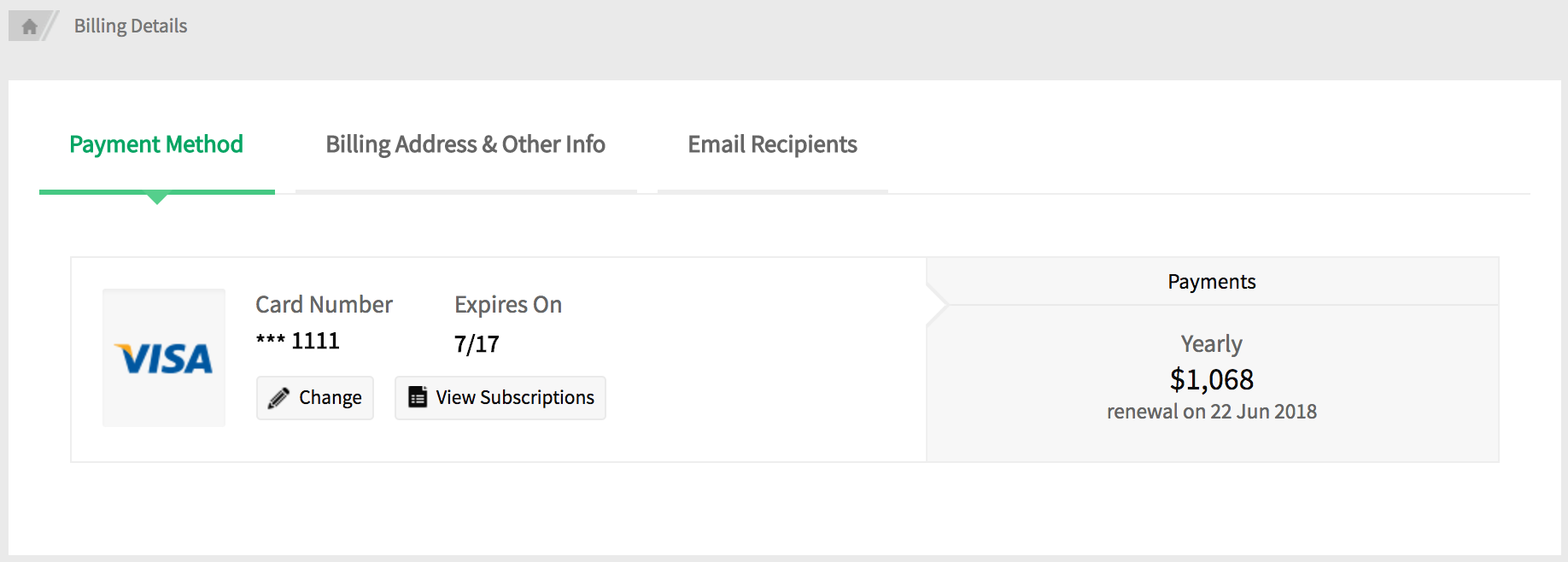
- 要更改您的帐单地址,请访问 帐单地址和其他信息选项卡,然后单击更改。修改新的帐单邮寄地址后,单击更新。
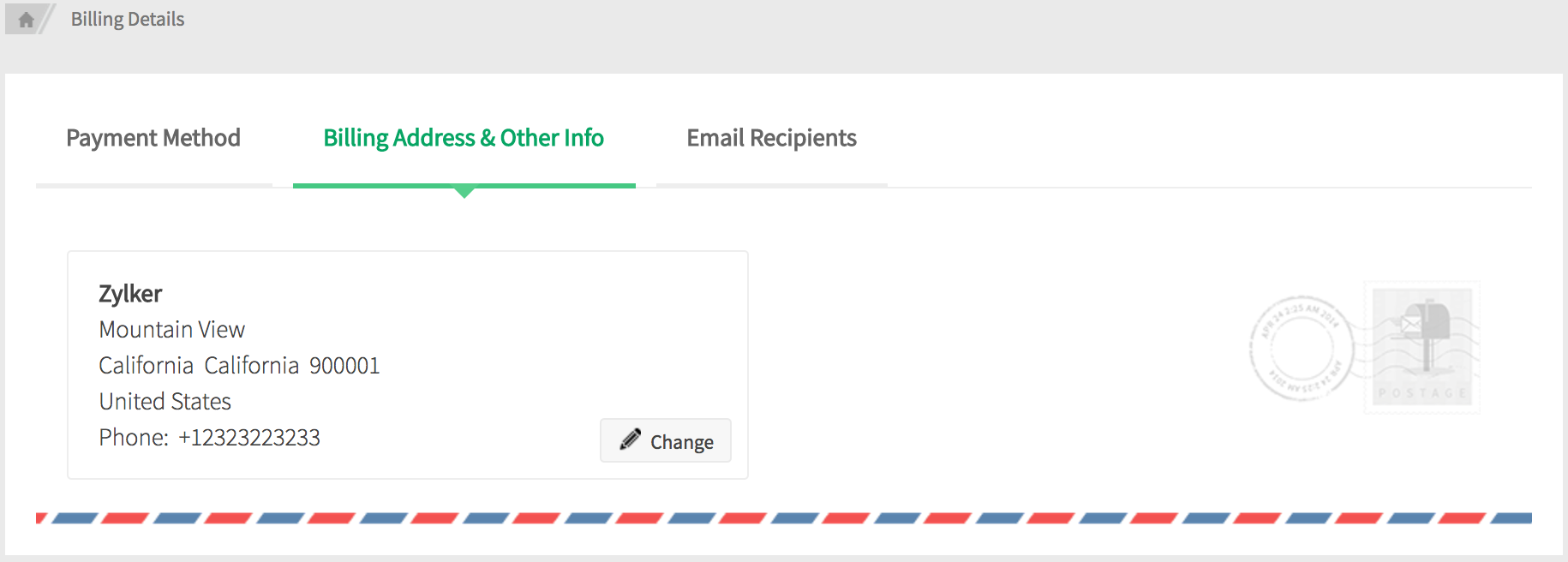
- 您可以与同事共享购买通知和发票详细信息。如果您希望添加更多电子邮件收件人,请选择电子邮件收件人选项卡并单击添加收件人按钮。
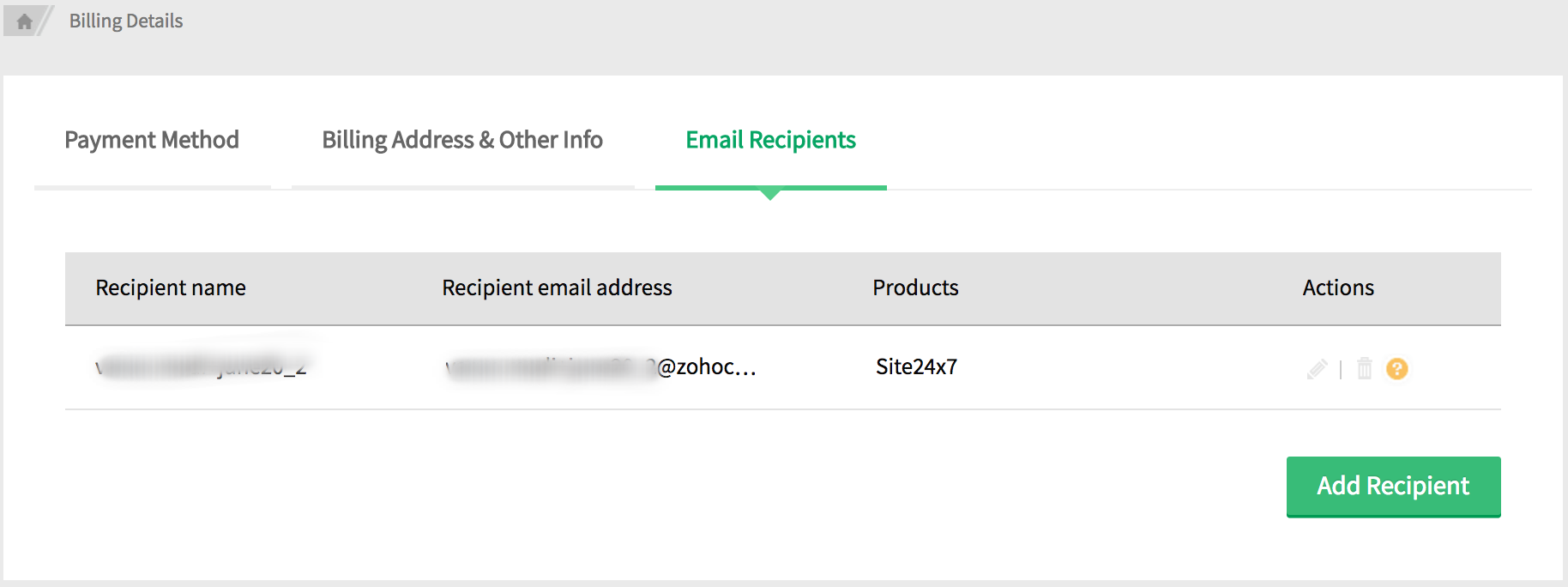
- 填充必要的详细信息并 添加收件人。
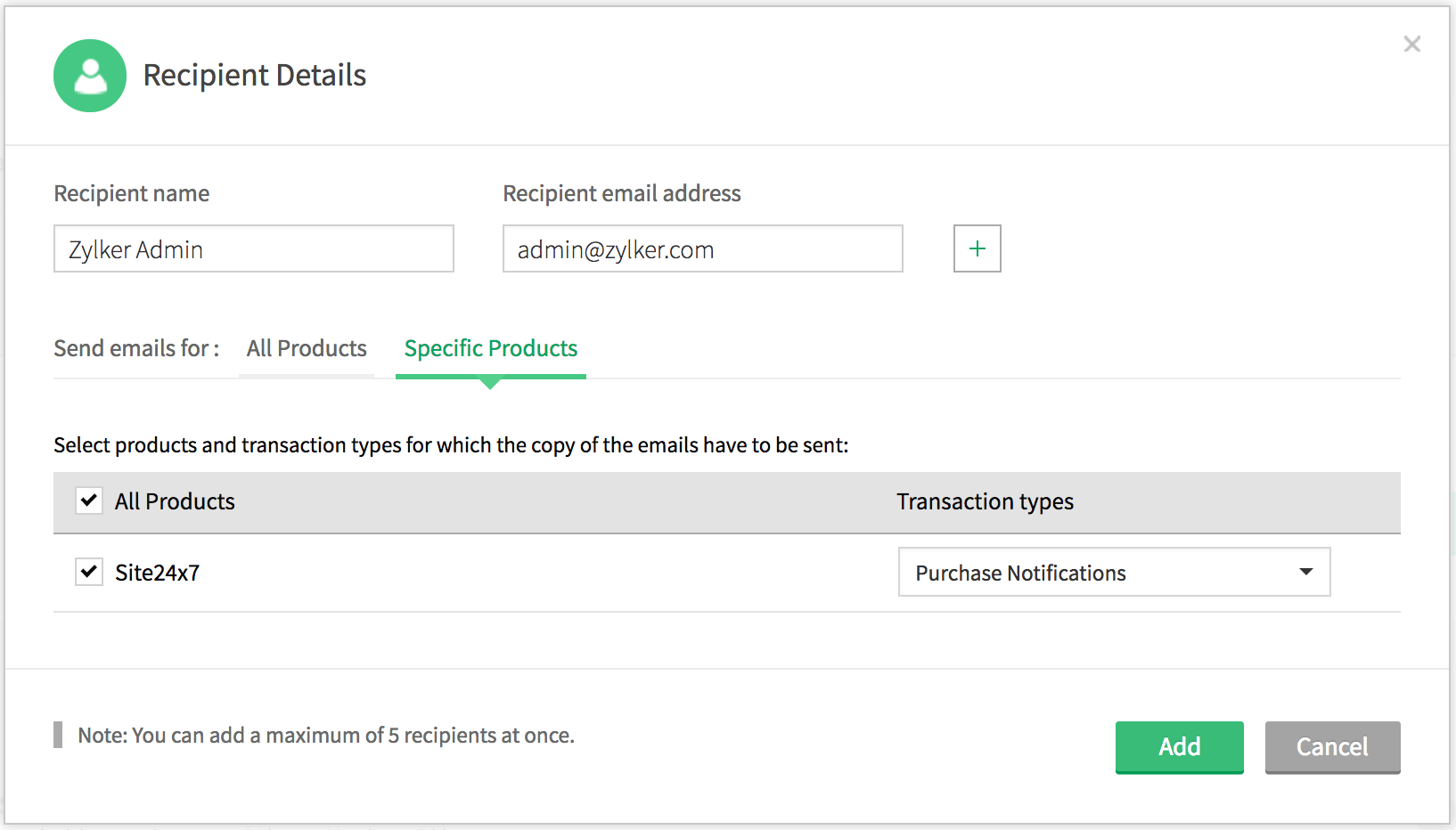
下载付款发票:
按照以下说明下载付款发票。
- 登录到 Site24x7 网络客户端。
- 单击管理>订阅。
- 单击Zoho Stores 下列出的付款历史记录 。
- 在“事务历史”窗口中,您可以查看和过滤您之前的所有事务详情。
- 单击“发票”栏下列出的相关PDF 文件以下载发票。
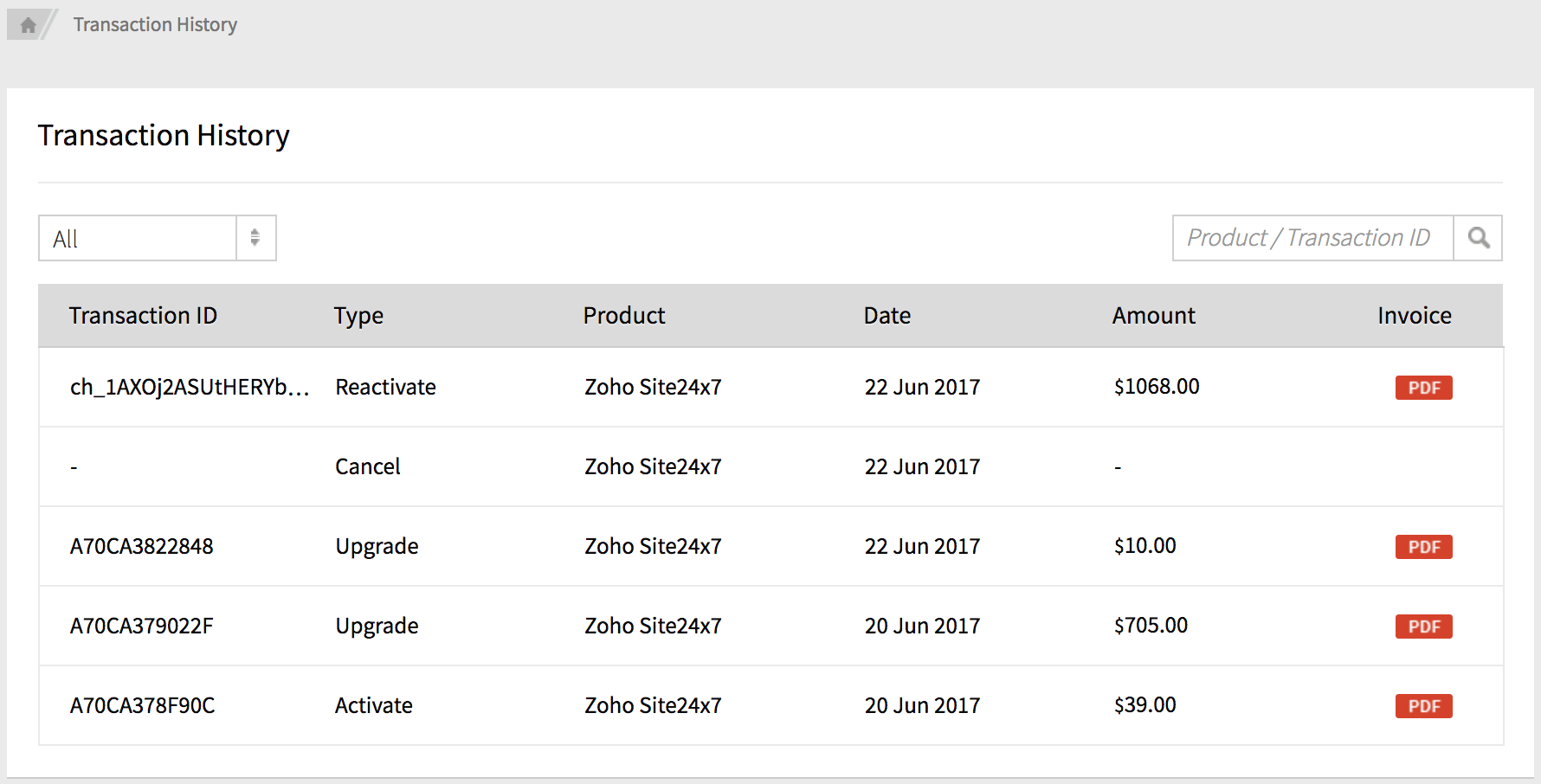
查看计划摘要
您可以在统一的仪表板中查看您的 Site24x7 帐户的计划和使用摘要。
- 登录到 Site24x7 网络客户端。
- 单击管理>订阅。
- 顶部的横幅显示当前订阅计划、订阅续订日期、当前付款方式和计费用户。要了解有关如何添加计费用户的更多信息,请单击此处。
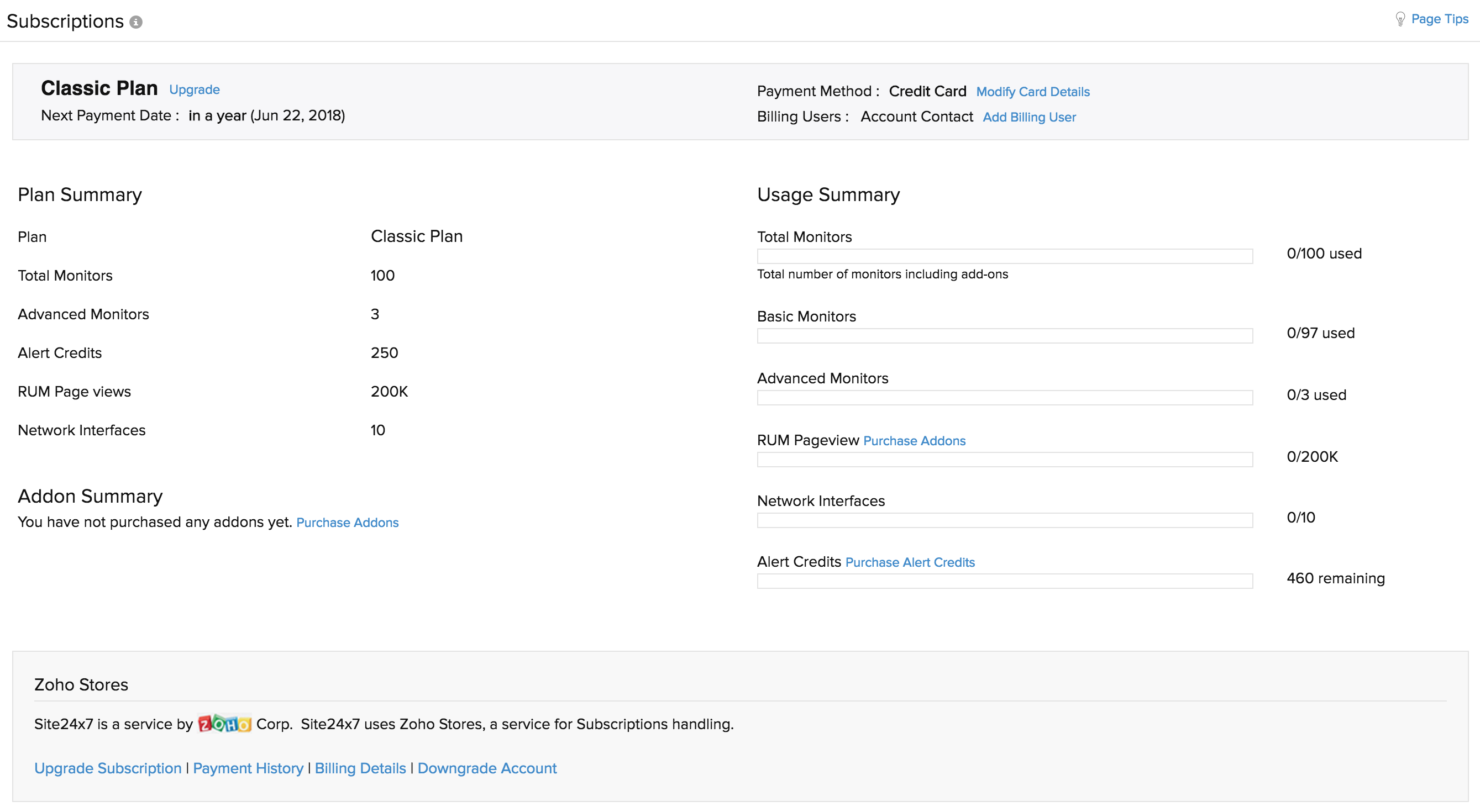
- 您将找到您帐户的当前计划摘要。
- 计划名称:为您提供您当前订阅的订阅计划的名称。
在试用期内,评估用户可以选择测试其他订阅计划。
- 监视器总数: 它提供了您在订阅计划下有权使用的基本和高级监视器的总数的快速概览。
- 高级监视器:它提供了您在当前订阅计划下有权使用的高级监视器的总数。
- 告警信用:显示您帐户中可用的短信/语音告警信用总额。
请参阅此处了解如何购买告警点数。
- RUM 页面浏览量:显示您帐户中可用的 RUM 页面浏览量总数。
- 网络接口:显示可以在您的帐户中使用的网络接口总数。
- 插件摘要:显示购买的基本和高级监视器的附加单元、附加 RUM 页面视图、网络接口和移动 APM。
请参阅此处了解如何购买附加选件。
- 计划名称:为您提供您当前订阅的订阅计划的名称。
-
查看您帐户的当前使用情况摘要:
- 监视器总数:它让您快速了解监视器总数以及您从监视器总数中耗尽的已购买附加选件的数量。
- 基本监视器:它显示了帐户中正在监视的基本网站和互联网服务监视器以及服务器和应用程序的数量。
- 高级监视器:它显示帐户中正在监视的高级网站和 Internet 服务监视器和 APM Insight 的数量。
- RUM 浏览量:显示帐户中剩余的 RUM 浏览量。
- 网络接口:显示帐户中剩余的网络接口数量。
- 告警点数:显示帐户中剩余的免费和购买的告警点数的合并数量。
- 监视器总数:它让您快速了解监视器总数以及您从监视器总数中耗尽的已购买附加选件的数量。
升级/降级订阅计划
您可以在订阅周期的中间随时将您的订阅计划修改为更高或更低的计划。但是,您必须按照下面列出的步骤订阅新计划。您的订阅费用将按比例计算。
- 登录到 Site24x7 客户端。
- 单击管理>订阅。
- 单击升级。您将被重定向到管理 Site24x7 订阅页面。
- 单击管理订阅下的更改计划 按钮。
- 您将被重定向到一个新窗口,其中将列出所有可用的计划。您当前的订阅计划将突出显示。
- 单击升级按钮以迁移到增强计划。单击降级以降级您的订阅计划。
如果您希望降级为免费计划,请单击窗口底部列出的链接,然后按照此处列出的步骤进行操作。 - 您现在将被导航到付款页面。选择您想要的付款方式,然后单击付款以更改您的订阅计划。
取消订阅
- 登录到 Site24x7 网络客户端。
- 单击管理>订阅。
- 点击升级。您将被重定向到管理 Site24x7 订阅页面。
- 单击 管理订阅下列出的取消订阅链接。
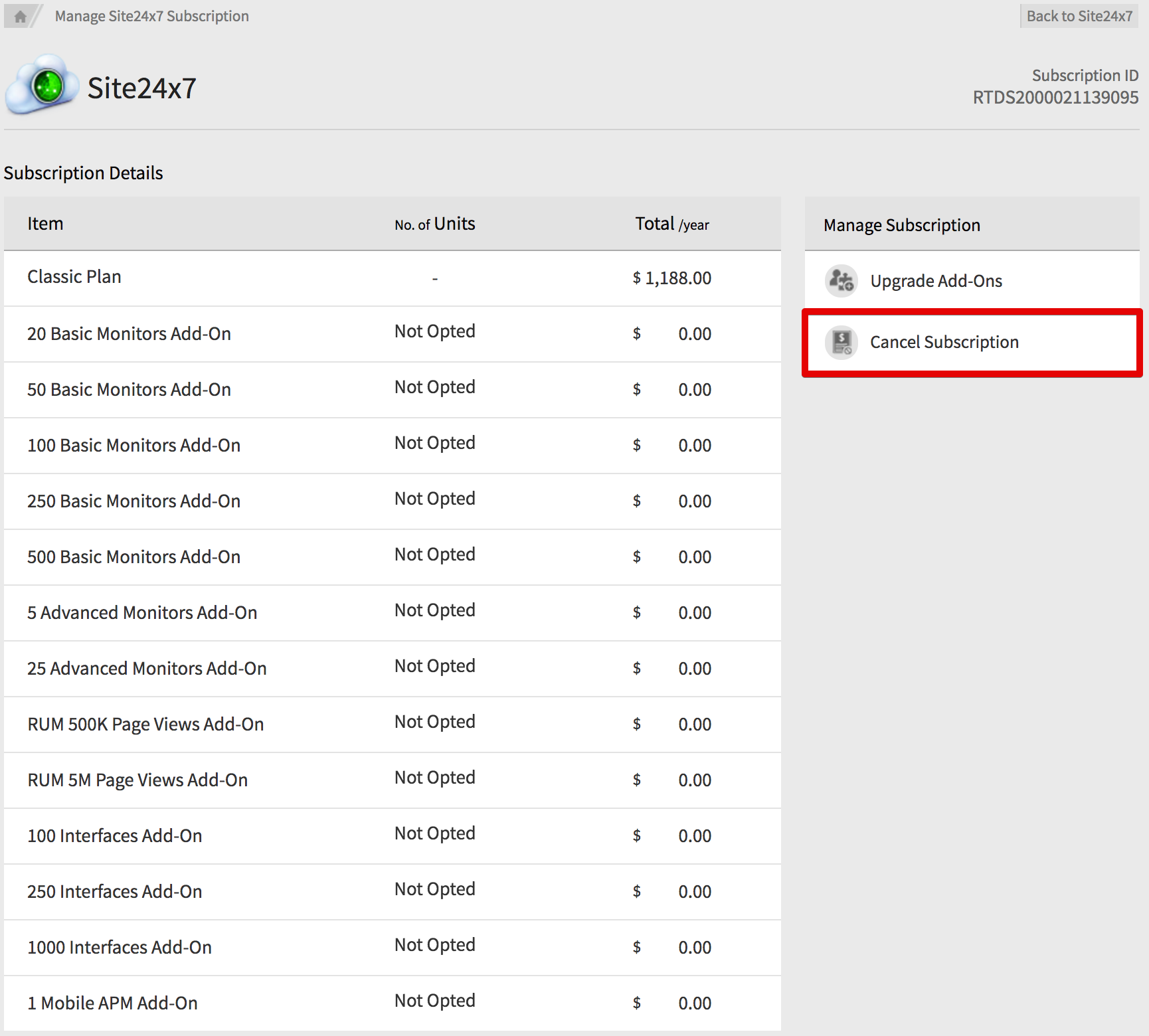
- 系统将提示您确认降级窗口。指定降级的原因,然后按确认降级按钮将订阅降级为免费计划。
您的订阅计划将在当前计费周期结束时自动降级,除非您在“确认降级”窗口中取消选中此选项。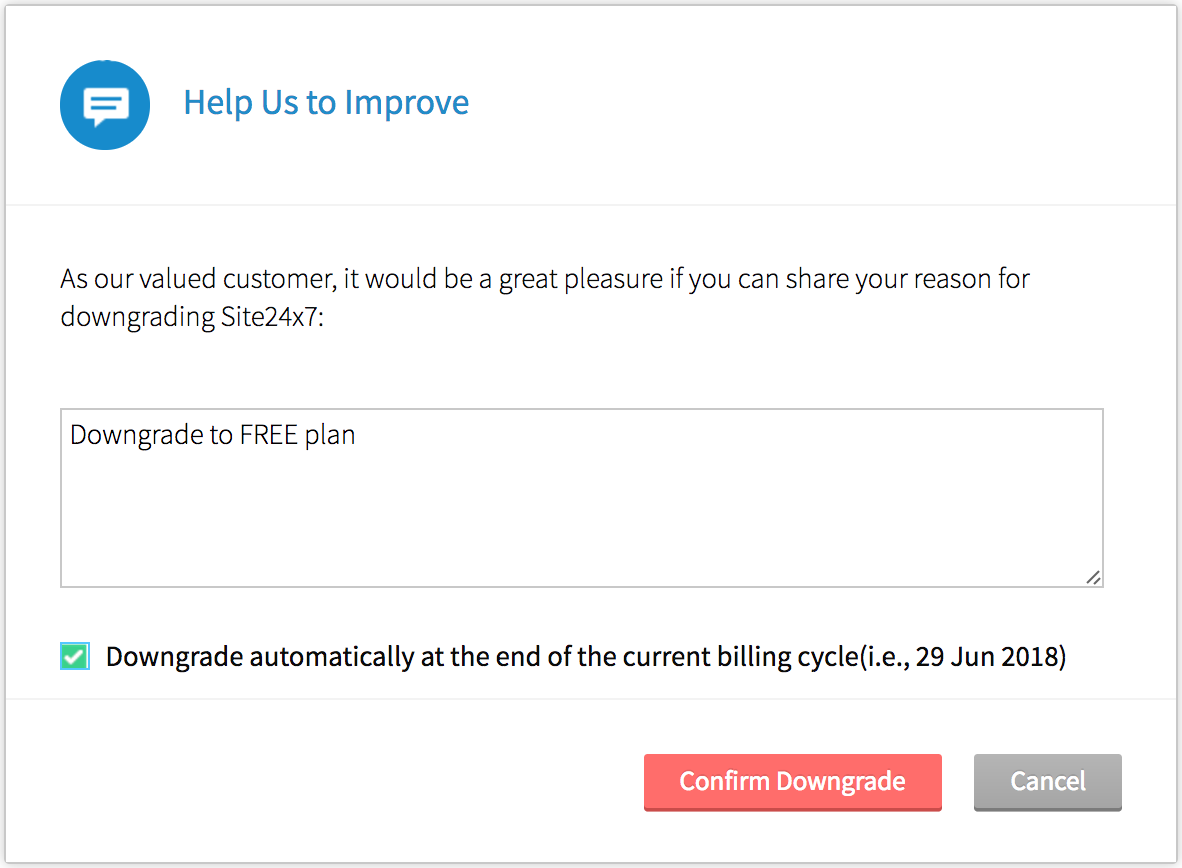
- 如果您选择了“在当前计费周期结束时自动降级”复选框,那么您将被重定向到“管理订阅”页面,在该页面中,您将收到一条额外消息,提示您立即降级或恢复您现有的订阅计划。
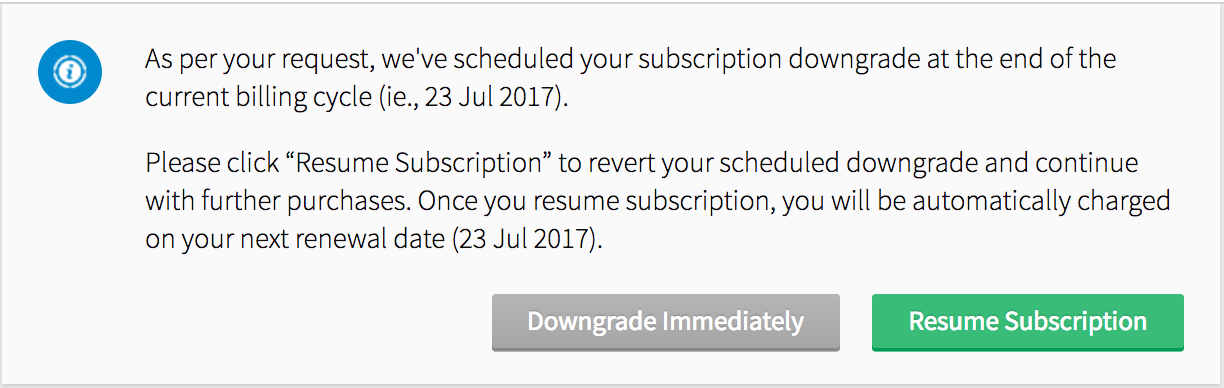
更改付款期限:
Site24x7 可让您将付款期限从每月更改为每年。一旦转为按年付款期限,您就不能再改回按月付款期限。我们不提供任何季度或半年付款期限。
- 登录到 Site24x7 网络客户端。
- 单击管理>订阅。
- 单击升级订阅。您将重定向到“管理 Site24x7 订阅”窗口。
- 选择管理订阅下列出的切换到年度 链接。
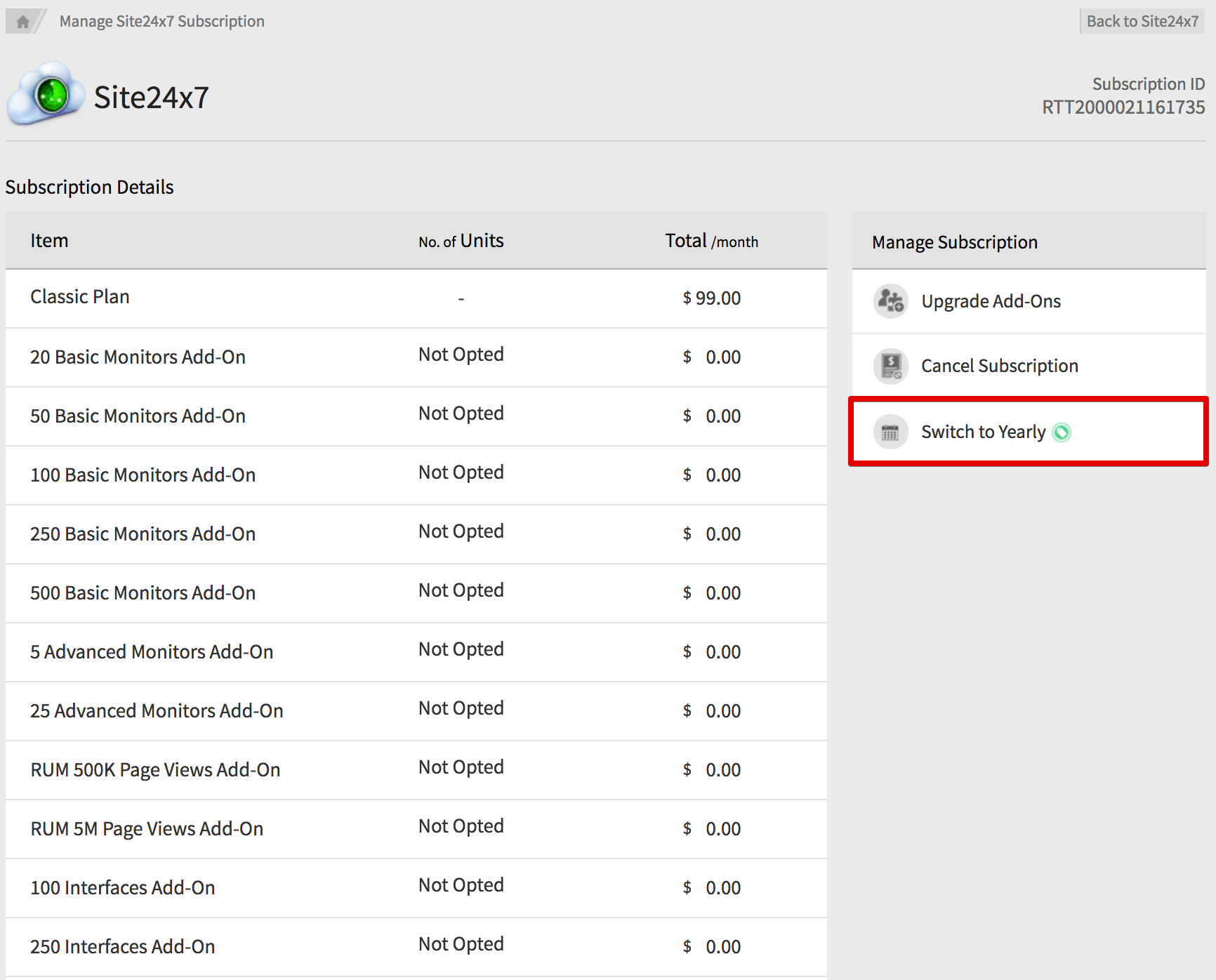
- 系统将提示您确认订单窗口。单击“付款”按钮将订阅计划从每月更改为每年。
您的订阅费用将按比例计算。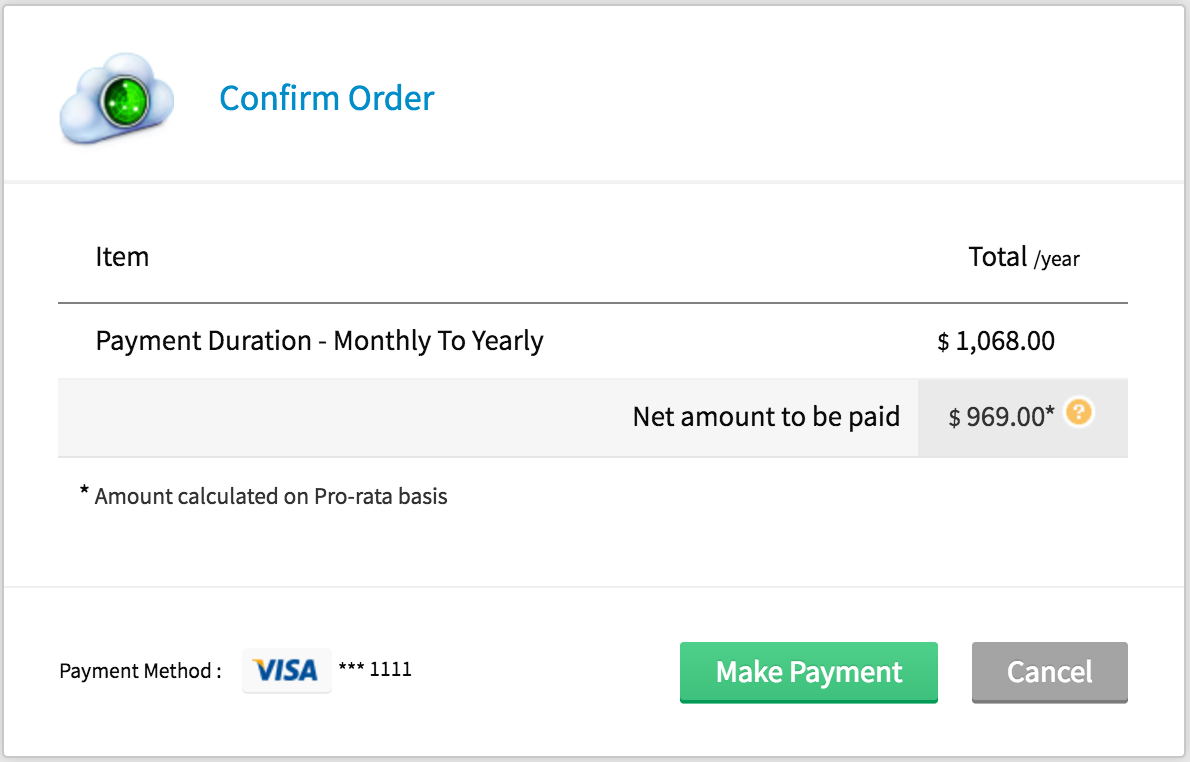
将付款方式从 PO 更改为信用卡/PayPal:
按照以下说明将您当前的付款方式从 PO 修改为信用卡/PayPal 等在线方式。
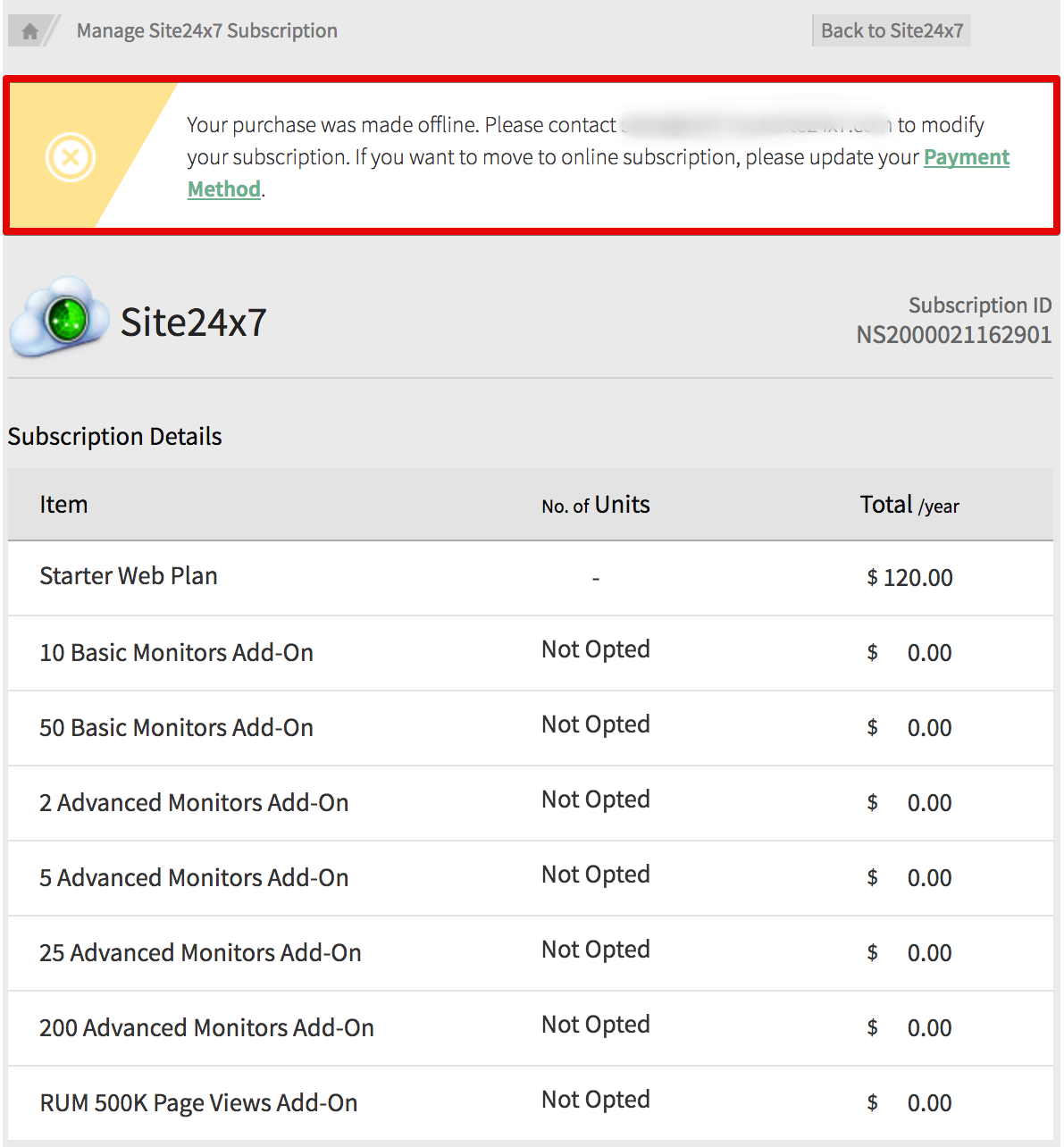
续订:
Site24x7 允许您在付款周期结束时自动更新订阅计划。

- 对于离线 PO 购买,我们接受 NET 30 的此付款条款。该帐户将在 30 天的临时期限内升级到所选计划。收到发票后,您可以在 30 天内通过信用卡、银行支票或电汇向我们付款。如果在给定日期内未能收到付款,该帐户将自动降级为免费版本
- 如果您使用信用卡购买,订阅将自动从您的信用卡定期续订。该卡将在您下次付款到期的日期自动扣款
- 通过 PayPal 进行的所有订阅都将根据选择的付款期限自动续订。
使用一键支付即时购买附加选件
很多时候,您可能会用尽当前订阅计划中可用的实际监视器数量。因此,您可能会发现在需要时很难配置更多监视器。借助我们在网络客户端内提供的一键式支付弹出窗口,Site24x7 超级管理员可以使用您指定的支付模式为您的基本监视器、高级监视器、网络接口和 RUM 页面视图购买绑定的附加选件。购买的附加选件按比例计费。由于附加选件与您的订阅计划绑定在一起,因此您的下一次订阅续订金额将另外包括附加选件的价格。
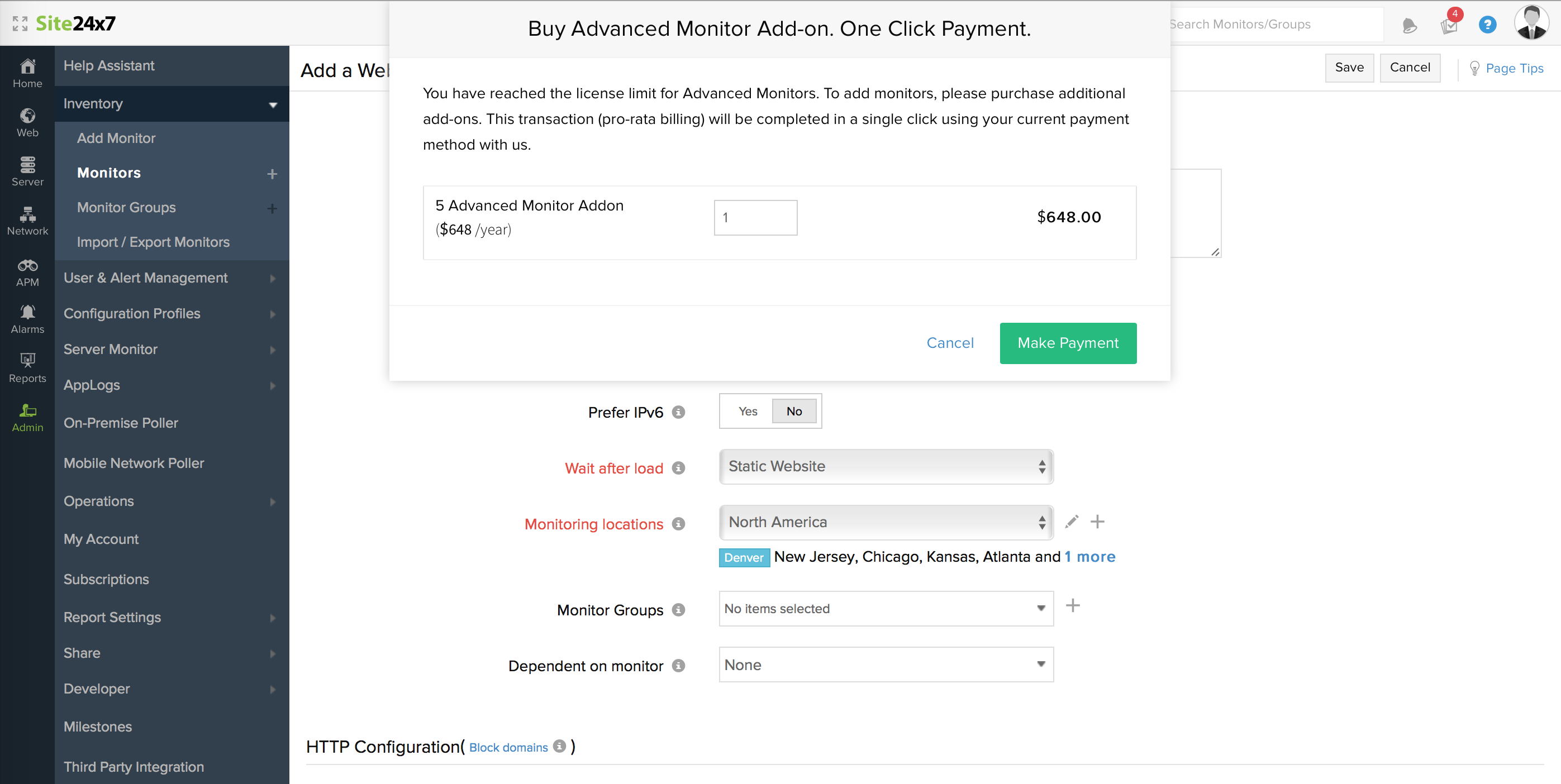
- 购买完成后,您将看到一条成功消息。现在继续配置您的监视器。